Insignia NS-L19X-10A 19" Class / 720p / 60Hz / LCD Kitchen HDTV Manuel utilisateur
NS-L19X-10A_09-0091_MAN_V1_FR.book Page 0 Tuesday, April 7, 2009 9:22 AM
G U I D E D E L ' U T I L I S AT E U R Téléviseur ACL de 19 po avec Façades Décorative
NS-L19X-10A
NS-L19X-10A_09-0091_MAN_V1_FR.book Page i Tuesday, April 7, 2009 9:22 AM
i
Contents
SÉCURITÉ POUR LES ENFANTS . . . . . . . . . . . . . . . . . . . . . . . . . . . . . . . . . . . .1
Instructions de sécurité importantes . . . . . . . . . . . . . . . . . . . . . . . . . . . . . .2
Introduction . . . . . . . . . . . . . . . . . . . . . . . . . . . . . . . . . . . . . . . . . . . . . . . . . . . . .4
Installation du socle ou d'un support de montage mural . . . . . . . . . .4
Remplacement de la façade décorative . . . . . . . . . . . . . . . . . . . . . . . . . . .5
Remplacement de la façade décorative . . . . . . . . . . . . . . . . . . . . . . . . . . . 5
Éléments du téléviseur . . . . . . . . . . . . . . . . . . . . . . . . . . . . . . . . . . . . . . . . . . .5
Utilisation de la télécommande . . . . . . . . . . . . . . . . . . . . . . . . . . . . . . . . . . .8
Établissement de connexions . . . . . . . . . . . . . . . . . . . . . . . . . . . . . . . . . . . . .9
Mise en marche du téléviseur pour la première fois . . . . . . . . . . . . . . 14 Informations de base . . . . . . . . . . . . . . . . . . . . . . . . . . . . . . . . . . . . . . . . . . . 14
Mise sous et hors tension du téléviseur . . . . . . . . . . . . . . . . . . . . . . . . . . 14
www.insigniaproducts.com
NS-L19X-10A_09-0091_MAN_V1_FR.book Page ii Tuesday, April 7, 2009 9:22 AM Contents
Affichage d’informations supplémentaires . . . . . . . . . . . . . . . . . . . . . . . 17
Réglage de l’image . . . . . . . . . . . . . . . . . . . . . . . . . . . . . . . . . . . . . . . . . . . . . 17
Réglage de l’image du téléviseur . . . . . . . . . . . . . . . . . . . . . . . . . . . . . . . . 17
Réglage des paramètres vidéo à composantes . . . . . . . . . . . . . . . . . . . 19
Réglage du son . . . . . . . . . . . . . . . . . . . . . . . . . . . . . . . . . . . . . . . . . . . . . . . . 20
Écoute uniquement de l'audio du téléviseur . . . . . . . . . . . . . . . . . . . . . 21
Modifications des paramètres des canaux . . . . . . . . . . . . . . . . . . . . . . . 21
Recherche automatique des canaux . . . . . . . . . . . . . . . . . . . . . . . . . . . . . 21
Ajout ou modification d’une étiquette de canal . . . . . . . . . . . . . . . . . . 23
Vérification de la puissance du signal TVN . . . . . . . . . . . . . . . . . . . . . . . 24
Configuration du contrôle parental . . . . . . . . . . . . . . . . . . . . . . . . . . . . . 24
Configuration ou modification du mot de passe . . . . . . . . . . . . . . . . . 24
Configuration des niveaux du contrôle parental . . . . . . . . . . . . . . . . . 26
Téléchargement de l’information sur la classification . . . . . . . . . . . . . 27
Utilisation des sous-titres codés . . . . . . . . . . . . . . . . . . . . . . . . . . . . . . . . 28
Activation et désactivation des sous-titres codés . . . . . . . . . . . . . . . . . 28
Réglage des paramètres de l'heure . . . . . . . . . . . . . . . . . . . . . . . . . . . . . 30
Réglage des paramètres des menus . . . . . . . . . . . . . . . . . . . . . . . . . . . . . 31
Sélection de la langue et de la transparence des menus . . . . . . . . . . 31
Étiquetage d'une source d’entrée . . . . . . . . . . . . . . . . . . . . . . . . . . . . . . . 32
Écoute de la radio FM . . . . . . . . . . . . . . . . . . . . . . . . . . . . . . . . . . . . . . . . . . 33
Problèmes et solutions . . . . . . . . . . . . . . . . . . . . . . . . . . . . . . . . . . . . . . . . . 35
Entretien . . . . . . . . . . . . . . . . . . . . . . . . . . . . . . . . . . . . . . . . . . . . . . . . . . . . . . . 35
Spécifications . . . . . . . . . . . . . . . . . . . . . . . . . . . . . . . . . . . . . . . . . . . . . . . . . . 36 Avis juridiques . . . . . . . . . . . . . . . . . . . . . . . . . . . . . . . . . . . . . . . . . . . . . . . . . 36
Garantie limitée de deux ans . . . . . . . . . . . . . . . . . . . . . . . . . . . . . . . . . . . 37
www.insigniaproducts.com
ii
NS-L19X-10A_09-0091_MAN_V1_FR.book Page iii Tuesday, April 7, 2009 9:22 AM Contents
iii
www.insigniaproducts.com
NS-L19X-10A_09-0091_MAN_V1_FR.book Page 1 Tuesday, April 7, 2009 9:22 AM f
SÉCURITÉ POUR LES ENFANTS
L’endroit et la façon d’utiliser un téléviseur à écran plat font toute la différence Tout en profitant de ce nouveau produit, garder à l’esprit les conseils de sécurité qui suivent
Ce qui est important
ýL’attrait des systèmes de cinéma maison va grandissant de même que les achats de téléviseurs grand écran. Toutefois, les téléviseurs ne sont pas toujours positionnés sur des meubles adaptés ou installés conformément aux recommandations du fabricant. Notre société et l’industrie des produits électroniques de consommation ont pris l’engagement de faire du divertissement à la maison une activité agréable et sans danger.
Les téléviseurs qui sont placés sur des buffets, des bibliothèques, des étagères, des bureaux, des haut-parleurs, des coffres ou des tables roulantes inadaptés peuvent être renversés et être source de blessures.
La sécurité d’abord
• • • • • •
Un meuble TV d’une taille déterminée du téléviseur.
ne peut
recevoir tous les téléviseurs. N’utiliser qu’un meuble TV conçu pour le poids Veiller à lire avec attention et à bien comprendre toutes les instructions fournies pour une utilisation adaptée de ce produit.
Ne pas laisser les enfants monter sur cet ensemble ni jouer avec le meuble ou le téléviseur de ce système de divertissement.
Ne pas mettre les téléviseurs sur des meubles qui peuvent être utilisés facilement comme escabeau, tels qu’une commode.
Il faut se souvenir que les enfants peuvent s’exciter lors de la visualisation d'une émission, surtout avec un téléviseur d'une très grande taille. Veiller à positionner ou installer le téléviseur à un endroit où il ne peut pas être poussé, tiré ou renversé.
ýPrendre soin d’acheminer tous les cordons et câbles afin qu’ils ne puissent pas être tirés ou saisis par les enfants curieux.
Montage mural
• • • • •
En cas de montage mural du téléviseur, ne jamais oublier : un meuble TV d’une taille déterminée ce téléviseur;
ne peut pas
recevoir tous les téléviseurs. N’utiliser qu’un support mural conçu pour le poids du téléviseur et qui a été recommandé par le fabricant du téléviseur, identifié dans ce manuel ou par un laboratoire indépendant comme étant adapté à observer toutes les instructions des fabricants du téléviseur et du support mural; en cas de doute sur sa capacité à monter un support mural en toute sécurité pour le téléviseur, l’utilisateur doit faire appel à un installateur professionnel; veiller à ce que le mur sur lequel est monté le téléviseur soit adapté. Certains supports muraux ne sont pas conçus pour être montés sur des murs adossés à des montants en acier ou des parpaings. En cas d’incertitude faire appel à un installateur professionnel; les téléviseurs peuvent être lourds. Au moins deux personnes sont requises pour effectuer une installation de support mural sans danger.
1
www.insigniaproducts.com
NS-L19X-10A_09-0091_MAN_V1_FR.book Page 2 Tuesday, April 7, 2009 9:22 AM
2
Instructions de sécurité importantes
ATTENTION RISQUE DE CHOC ÉLECTRIQUE NE PAS OUVRIR
Ce symbole indique qu'une tension dangereuse, constituant un risque de choc électrique, est présente dans cet appareil. Cette étiquette est située au dos de l’appareil.
Ce symbole indique que d'importantes instructions concernant le fonctionnement et la maintenance figurent dans la documentation qui accompagne cet appareil.
1 2 3 4 5 6 7 8 9 10 11 12 13
Lire ces instructions.
Conserver ces instructions.
Respecter tous les avertissements.
Observer toutes les instructions.
Ne pas utiliser cet équipement près de l’eau.
Utiliser uniquement un chiffon sec pour le nettoyage.
Ne pas obstruer les ouvertures d'aération. Installer l’appareil conformément aux instructions du fabricant.
Installer l’appareil à l’écart des sources de chaleur, telles que radiateurs, bouches de chaleur, fours ou autres appareils (y compris les amplificateurs) qui produisent de la chaleur.
Ne pas chercher à modifier le dispositif de sécurité de la prise polarisée ou de type mise à la terre. Une prise polarisée comporte deux plots, un plus large que l'autre. Une prise de type mise à la terre est composée de deux plots et d’un troisième de mise à la terre. Ce troisième plot à lame large a été prévu pour la sécurité de l’utilisateur. Si la prise fournie ne rentre pas dans la prise secteur, faire appel à un électricien pour qu’il remplace cette dernière qui est obsolète.
Protéger le cordon d’alimentation afin d’éviter qu’on marche dessus ou qu’il soit pincé, en particulier au niveau des prises murales, plaques multiprise et à l’endroit où il est rattaché à l’appareil.
N’utiliser que des périphériques et des accessoires spécifiés par le fabricant. N’utiliser qu’avec le chariot, le socle, le trépied, le support ou la table spécifiés par le fabricant ou vendus avec le produit. Lorsqu’une table roulante est utilisée, déplacer l’ensemble appareil/table roulante S3125A avec précaution pour éviter les blessures provoquées par une éventuelle chute de l’appareil. Débrancher l’appareil lors d’orages ou quand il n’est pas utilisé pendant une période prolongée.
14 15 16 17 18
Toutes les réparations doivent être réalisées par un personnel qualifié. Faire réparer l’appareil s’il a été endommagé, qu’il s’agisse du cordon d’alimentation ou de la prise qui seraient détériorés, de liquide entré dans l’appareil ou d’objets qui seraient tombés dessus, d’une exposition à la pluie ou à l’eau, d’un fonctionnement anormal ou qu’on l’ait fait tomber.
La
prise principale
correspond au dispositif de déconnexion. La prise doit rester constamment en état de fonctionner.
L’appareil avec une prise de type mise à la terre est un appareil de classe I. Un appareil de classe I doit être connecté à la terre pour éviter un éventuel choc électrique. L'appareil de classe I doit être branché sur une prise secteur protégée par mise à la terre. Les piles de la télécommande ne doivent pas être exposées à une chaleur excessive telle que celle du soleil, du feu ou d’autres sources similaires.
L’appareil ne doit pas être exposé à des éclaboussures ou à des gouttes d’eau et aucun objet rempli de liquide, tel qu’un vase, ne doit être posé sur l’appareil.
Avertissements
Risque de choc électrique Foudre
Afin de réduire le risque d’incendie et de choc électrique, ne pas retirer les couvercles, ni exposer cet appareil à la pluie ou l’humidité. Ne contient aucune pièce réparable par l'utilisateur. Confier l’entretien à du personnel qualifié.
Pour protéger le récepteur de l’appareil pendant un orage ou s’il se trouve inutilisé et sans surveillance pendant une période prolongée, le débrancher de la prise secteur et débrancher l'antenne ou la connexion au réseau câblé. Ceci évitera des dégâts matériels ou des blessures en cas de foudre et de variations de tension du secteur.
Lignes électriques
L’antenne extérieure ne doit pas être située près de lignes électriques aériennes ou d’autres circuits d’alimentation et électriques, ni à un emplacement où elle pourrait tomber sur de tels circuits ou lignes électriques. Lors de l'installation d'une antenne extérieure, faire très attention de ne pas toucher de telles lignes électriques ou circuits car tout contact peut être mortel.
Manipulation de l’écran ACL
• L’écran de l'appareil est en verre. Ne pas laisser tomber le téléviseur, cogner, secouer ou exercer une forte pression sur l’écran ACL. Si l’écran se brise, prendre garde à ne pas se blesser avec les morceaux de verre. • Si le panneau ACL se casse, veiller à ne pas toucher le liquide du panneau. Cela peut être source d’inflammations cutanées. • En cas d’introduction de liquide dans la bouche effectuer immédiatement un bain de bouche et consulter un médecin. De même, en cas d’introduction de liquide dans les yeux ou de www.insigniaproducts.com
NS-L19X-10A_09-0091_MAN_V1_FR.book Page 3 Tuesday, April 7, 2009 9:22 AM contact avec la peau, consulter un médecin après rinçage pendant au moins 15 minutes avec de l’eau claire.
Pièces de rechange
Si des pièces doivent être remplacées, vérifier que le technicien a utilisé des pièces de rechange spécifiées par le fabricant qui ont les mêmes caractéristiques que les pièces d’origine. Toute substitution par des pièces non autorisées risque de provoquer un incendie, un choc électrique, des blessures ou d'autres dangers.
Contrôle de sécurité
Après toute opération d’entretien ou réparation de cet appareil, demander au technicien d’effectuer les contrôles de sécurité de routine pour vérifier qu’il fonctionne correctement.
Source d’alimentation
Cet appareil doit fonctionner conformément à la source d’alimentation indiquée sur l'étiquette. En cas d’incertitude sur la tension d'alimentation électrique de la maison, consulter un électricien ou la compagnie d'électricité.
Précautions
Dégâts nécessitant un entretien
Débrancher l’appareil de la prise secteur et utiliser les services d’un technicien qualifié dans les conditions suivantes : • lorsque le cordon d’alimentation est effiloché ou la prise endommagée; • si un liquide a été répandu ou des objets ont pénétré dans l’appareil; • si l’appareil a été exposé à la pluie ou à l’eau; • si l’appareil fonctionne anormalement en appliquant les instructions d’utilisation. Ne régler que les commandes décrites dans les instructions d’utilisation; en effet, le réglage incorrect d’autres commandes pourrait provoquer des dégâts, entraînant souvent d'importantes réparations par un technicien qualifié pour rétablir le fonctionnement normal de l’appareil; • si l’appareil est tombé ou s’il est endommagé de quelque façon que ce soit; • si l'appareil présente une détérioration marquée de ses performances.
Mise à la masse d’une antenne extérieure
Si cet appareil est connecté à une antenne extérieure ou à un réseau câblé, vérifier que l'antenne ou la connexion au réseau câblé est mis à la terre afin de bénéficier d'une certaine protection contre les sautes de tension et les charges électrostatiques. L’article 810 du Code national de l’électricité (CNE), ANSI/NFPA Nº 70, fournit des informations relatives à la mise à la terre correcte du mât et du support, la mise à la terre du fil conducteur de l’antenne à l’unité de décharge de l’antenne, la taille des conducteurs de mise à la terre, l’emplacement de l’unité de décharge de l’antenne, la connexion aux conducteurs de terre ainsi que les normes en matière de prise de terre.
1 2 1 2 7 Fil conducteur de l’antenne Serre-fil de mise à la terre 3 Unité de décharge de l’antenne 4 Conducteurs de mise à la terre 5 6 7 Serre-fils de mise à la terre Système de mise à la terre des électrodes de la compagnie d’électricité Équipement de la compagnie d'électricité 3 4 5 6
Avis à l'installateur de TV câblée
L’article 820 du National Electrical Code, ANSI/NFPA N° 40 fournit des directives relatives à une mise à la terre adéquate. Il spécifie en particulier que le câble de masse doit être connecté au système de terre du bâtiment, aussi proche que possible du point d’entrée du câble.
Condensation
De l'humidité se formera sur le téléviseur si celui-ci est transporté d'un milieu froid à une pièce tempérée ou si la température de la pièce monte soudainement. Dans ce cas, les performances du téléviseur seront altérées. Pour éviter ceci, laisser le téléviseur se stabiliser dans son nouveau milieu pendant environ une heure avant de l'allumer, ou veiller à ce que la température de la pièce monte progressivement. De la condensation peut également se former en été si le téléviseur est exposé au courant d'air d'un climatiseur. Dans ce cas, déplacer le téléviseur.
Avertissement relatif aux téléphones cellulaires
Pour éviter des interférences avec l’image et le son du téléviseur, des problèmes de fonctionnement, voire même des dommages, conserver les téléphones cellulaires et sans fil à l’écart du téléviseur.
Instructions relatives au recyclage de cet appareil
Cet appareil utilise de la soudure étain-plomb et une lampe fluorescente contenant une petite quantité de mercure. ýLa mise au rebut de ces matériaux peut faire l'objet d'une réglementation relative à l’environnement. Ce téléviseur contient des matériaux qui peuvent être recyclés et réutilisés. Pour des informations de mise au rebut ou de recyclage, contacter les autorités locales ou l’Electronic Industries Alliance sur le site www.eia.org pour localiser le centre de recyclage le plus proche.
www.insigniaproducts.com
3
NS-L19X-10A_09-0091_MAN_V1_FR.book Page 4 Tuesday, April 7, 2009 9:22 AM
Pixels morts
Le panneau ACL contient presque 3 millions de transistors en couches minces, ce qui fournit une qualité vidéo d'une netteté exceptionnelle. Il peut arriver que des pixels morts apparaissent à l'écran sous forme de points bleus, verts ou rouges. Ces pixels morts ne nuisent pas aux performances du téléviseur et ne sont pas considérés comme des défauts.
Introduction
Félicitations d'avoir acheté ce produit Insignia de haute qualité. Le modèle NS-L19X-10A représente la dernière avancée technologique dans la conception de téléviseurs ACL et a été conçu pour des performances et une fiabilité exceptionnelles.
Installation du socle ou d'un support de montage mural
Installation du socle
Pour installer le socle : 1
Placer l'écran du téléviseur sur une surface propre et matelassée afin d'éviter les rayures et les dommages.
2
Fixer la base à l'écran à l'aide des quatre vis incluses.
2
Retirer les quatre vis de fixation de l’axe du socle au téléviseur, puis extraire l’axe.
Remarque
L’apparence de ce produit dans ces instructions peuvent varier par rapport au produit lui-même et n'est illustrée ici qu’à titre de comparaison.
Pour fixer le téléviseur à un support de montage mural : Avertissement
Ces instructions d'entretien sont uniquement réservées à des techniciens qualifiés. Pour réduire les dangers potentiels, n'effectuer que les opérations d'entretien contenues dans ce manuel à moins d'avoir la qualification nécessaire.
1 2
Retirer l’axe du socle.
Utiliser les quatre vis M4 fournies avec le support de montage mural pour fixer celui-ci au dos du téléviseur.
Réglage de l’angle de visualisation
Pour régler l’angle de visualisation :
• Régler l'angle d'inclinaison de 5° vers l'avant à 10° vers l'arrière.
-5 o 10 o Socle Vis
3
Pour retirer le socle du téléviseur, effectuer ces étapes dans l’ordre inverse.
Installation d’un support de montage mural
Pour fixer le téléviseur sur un support de montage mural (non fourni), l'axe du socle du téléviseur doit d’abord être retiré.
Pour démonter l’axe du socle : 1
Poser le téléviseur avec l’écran tourné vers le bas sur une table ou un établi. Veiller à mettre au préalable un coussin souple ou un tissu de protection afin d’éviter de rayer le téléviseur.
Attention
Lors du réglage de l'inclinaison, veiller à ne pas renverser le téléviseur.
4
www.insigniaproducts.com
NS-L19X-10A_09-0091_MAN_V1_FR.book Page 5 Tuesday, April 7, 2009 9:22 AM
Remplacement de la façade décorative
Remplacement de la façade décorative
Pour remplacer la façade : 1
Retirer délicatement la façade décorative du téléviseur.
Face avant
1 2
2
Aligner les goujons en plastique de la nouvelle façade sur les trous sur l'avant du téléviseur, puis exercer une pression ferme pour fixer la façade décorative.
N° Élément
1 2
Description
Capteur de télécommande Témoin de Marche/Arrêt Reçoit les signaux de la télécommande. Ne pas obstruer la transmission des signaux.
S'allume en bleu quand l’appareil est mis en marche. S'allume en rouge quand l’appareil est arrêté (mode attente). Quand l'appareil est arrêté, il n’est pas hors tension. Pour déconnecter l'alimentation, débrancher le cordon secteur.
Touches latérales
Éléments du téléviseur
Accessoires
Vérifier que les accessoires suivants sont présents dans la boîte : • Télécommande • Batterie au lithium • 2 façades décoratives, dont une installée
• Guide de l'utilisateur • Guide d’installation rapide
• Antenne de radio externe • Câble composantes
N° Touche
1 CH /CH 2 VOL /VOL 3 MENU www.insigniaproducts.com
Description
Permettent d’aller au canal suivant ou précédent de la liste des canaux.
Permettent de diminuer ou d’augmenter le volume sonore.
Permet d’accéder au menu d’écran.
5
NS-L19X-10A_09-0091_MAN_V1_FR.book Page 6 Tuesday, April 7, 2009 9:22 AM
N° Touche
4 ENTRÉE 5 (marche-arrêt)
Description
Appuyer sur cette touche pour afficher le menu
Source
d’entrée vidéo.
Input
(Source d’entrée) et sélectionner la source Permet de mettre en marche ou d'arrêter l'appareil (mode attente). Quand l'appareil est arrêté, il n’est pas hors tension. Pour déconnecter l'alimentation, débrancher le cordon secteur.
Face arrière
10 11 12 13 14 15
N° Prise
7 RF
Description
Brancher un câble de sortie antenne, de TV câblée ou de récepteur satellite sur cette prise. Pour plus
Destinée à la maintenance. Ne pas utiliser.
8 9 10 11 12 13 14 15 RS-232 S-VIDÉO 1 HDMI 3 PORT DE MAINTENANCE FM Connecter la sortie S-Vidéo d'un périphérique vidéo tel qu'un lecteur DVD, un caméscope ou une console de jeux vidéo à cette prise. Pour plus d’informations, voir
« Connexion d’un magnétoscope » à la page 10.
Connecter un périphérique HDMI, tel qu’un décodeur câble ou un lecteur DVD, à cette prise. Un câble HDMI transmet la vidéo et l’audio, il n'est donc pas nécessaire d'effectuer de connexion audio. Pour plus
d’informations, voir « Connexion d'un périphérique HDMI » à la page 11.
Port de service pour la mise à niveau du microprogramme. Ne pas utiliser.
Connecter le câble coaxial de 75 ohms d'une antenne FM à cette prise.
(casque d’écoute) ENTRÉE AV2 VIDÉO/S-VIDÉO2 et AUDIO G/D Brancher un casque d’écoute sur cette prise. Pour plus
d’informations, voir « Connexion d’un casque d'écoute » à la page 13.
Connecter la sortie audio et vidéo d'un périphérique AV à cette prise. Pour plus d’informations, voir
« Connexion d’un caméscope ou d’une console de jeux » à la page 11.
ENTRÉE COMPOSANTES 2 Y, Cb/Pb, Cr/Pr et AUDIO G/D Connecter la sortie vidéo et audio d'un périphérique vidéo à composantes à ces prises. Pour plus
d’informations, voir « Connexion d’un périphérique avec vidéo à composantes » à la page 12.
6
1 2 3 4 5 6 7 8 9
N° Prise
1 2 3 4 5 6
Description
SORTIE NUMÉRIQUE HDMI1/HDMI2 AUDIO VGA/IMAGE VGA VIDÉO AV1 et AUDIO G/D Connecter un câble optique numérique à cette prise pour transmettre un signal audio numérique à un amplificateur audio numérique. Pour plus
d’informations, voir « Connexion d’un système audio numérique » à la page 13.
Connecter un périphérique HDMI, tel qu’un décodeur câble ou un lecteur DVD, à cette prise. Un câble HDMI transmet la vidéo et l’audio, il n'est donc pas nécessaire d'effectuer de connexion audio. Pour plus
d’informations, voir « Connexion d'un périphérique HDMI » à la page 11.
Connecter les sorties audio et vidéo d'un ordinateur à
ces prises. Pour plus d’informations, voir « Connexion à un ordinateur » à la page 12.
Connecter la sortie audio et vidéo d'un périphérique AV à cette prise. Pour plus d’informations, voir
« Connexion d’un magnétoscope » à la page 10.
ENTRÉE COMPOSANTES 1 Y, Cb/Pb, Cr/Pr et AUDIO G/D Connecter la sortie vidéo et audio d'un périphérique vidéo à composantes à ces prises. Pour plus
d’informations, voir « Connexion d’un périphérique avec vidéo à composantes » à la page 12.
SORTIE AUDIO G/D Connecter ces prises à un amplificateur audio externe, afin d'écouter le son du téléviseur à travers un amplificateur stéréo. Pour plus d’informations, voir
« Connexion d’un amplificateur audio » à la page 13.
www.insigniaproducts.com
NS-L19X-10A_09-0091_MAN_V1_FR.book Page 7 Tuesday, April 7, 2009 9:22 AM
Télécommande
1 2 3 4 5 6 7 8 9 10 11 12 13 14 15 16 17 18 19 20 21 22 23 24 25
N° Touche
1 2 3 4 5 6 (marche-arrêt) ZOOM COMP (COMPOSANTES) HDMI Touches numériques VOL +/VOL –
Description
Permet de mettre en marche ou d'arrêter l'appareil (mode attente). Quand l'appareil est arrêté, il n’est pas hors tension. Pour déconnecter l'alimentation, débrancher le cordon secteur.
Appuyer sur cette touche pour sélectionner le format d'image. Il est possible de sélectionner
Normal
,
Zoom
,
Wide
(Grand écran),
Cinema
(Cinéma) ou
Auto Zoom
(Zoom automatique). Pour plus
d’informations, voir « Réglage de l’image du téléviseur » à la page 17.
Permet de sélectionner une source d’entrée vidéo à composantes. Appuyer une fois sur cette touche pour
Component 1
(Composantes 1). Appuyer deux fois sur cette touche pour
Component 2
(Composantes 2).
Permet de sélectionner une source d’entrée HDMI. Appuyer une fois sur cette touche pour
HDMI 1
. Appuyer deux fois sur cette touche pour
HDMI 2
. Appuyer trois fois sur cette touche pour
HDMI 3
.
Permettent de saisir des numéros de canaux ou des fréquences radio FM, ainsi que le mot de passe du contrôle parental.
Permettent d’augmenter ou de diminuer le volume.
7 8 9 ENTRÉE MENU 10 ARRÊT DIFFÉRÉ Permet de confirmer les sélections dans les menus d’écran ou d’accéder à un sous-menu.
Permet de parcourir les menus d'écran. Pour plus
d’informations, voir « Parcourir les menus » à la page 16.
Permet d’accéder aux menus d’écran. Pour plus
d’informations, voir « Parcourir les menus » à la page 16.
Permet de configurer l’arrêt différé de l’appareil. Pour
plus d’informations, voir « Réglage de l'arrêt différé » à la page 31.
N° Touche
11 MTS/SAP 12 FM 13 INFO 14 TV 15 VIDÉO 16 SOURDINE 17 GUIDE 18 (point) 19 RAPPEL 20 FAVORIS 21 ENTRÉE 22 SOUS-TITRES CODÉS 23 QUITTER 24 IMAGE 25 AUDIO
Description
Permet de sélectionner le mode audio. Pour les canaux analogiques, il est possible de sélectionner
STEREO
(Stéréo),
SAP
(deuxième trame sonore) ou
MONO
.
Pour les canaux numériques, il est possible de sélectionner la piste audio (si plus d’une piste est
disponible). Pour plus d’informations, voir « Sélection du mode audio » à la page 20.
Permet de sélectionner le mode radio FM. Pour plus
d’informations, voir « Passage en mode FM » à la page 33.
Permet d’afficher la bannière d'information.
Pour sélectionner le mode TV.
Permet de sélectionner la source d’entrée vidéo. Appuyer une fois sur cette touche pour
AV1
. Appuyer une deuxième fois pour
AV2
. Appuyer une troisième fois pour
S-VIDEO1
(S-Vidéo1). Appuyer quatre fois pour
S-VIDEO2
(S-Vidéo2).
Permet de couper le son. Appuyer de nouveau sur cette touche pour rétablir le son.
Permet d'afficher les informations du guide des programmes (si disponibles) pour les émissions de télévision numérique.
Permet de saisir un numéro de sous-canal numérique.
Pour plus d’informations, voir « Sous-canaux numériques » à la page 16.
Permet de revenir au dernier canal visualisé.
Permet d'accéder à la liste des canaux favoris. Pour
plus d’informations, voir « Configuration de la liste des canaux favoris » à la page 22.
Permet d’ouvrir le menu de la source d'entrée. Pour
plus d’informations, voir « Sélection de la source d’entrée vidéo » à la page 15.
Permet d'activer l’option de sous-titres codés. Pour
plus d’informations, voir « Activation et désactivation des sous-titres codés » à la page 28.
Permet de quitter les menus d'écran.
Permet de sélectionner le mode image. Pour plus
d’informations, voir « Réglage de l’image du téléviseur » à la page 17.
Permet de sélectionner le mode audio. Pour plus
d’informations, voir « Sélection du mode audio » à la page 20.
www.insigniaproducts.com
7
NS-L19X-10A_09-0091_MAN_V1_FR.book Page 8 Tuesday, April 7, 2009 9:22 AM
Utilisation de la télécommande
Installation de la pile de la télécommande
Pour installer la pile de la télécommande : 1
Retirer le porte-pile de la partie inférieure de la télécommande.
Utilisation de la télécommande
Pour utiliser la télécommande :
• Pointer la télécommande vers le capteur situé sur la face avant du téléviseur.
16,4 pi (5 m)
2 3
Insérer une pile au lithium dans le porte-pile. Veiller à ce que le signe + de la pile soit tourné vers le haut.
Réinsérer le porte-pile dans la inférieure de la télécommande.
Précautions
• • • Les piles ne doivent pas être exposées à une chaleur excessive telle que celle du soleil, le feu ou autre source similaire.
Les produits chimiques provenant des piles peuvent provoquer des démangeaisons. Si les piles fuient, nettoyer le porte-pile avec un chiffon. Si les produits chimiques sont au contact de la peau, nettoyer immédiatement.
Veiller à disposer des piles usagées correctement. Ne pas les brûler ni les incinérer.
Remarques
• • Retirer la pile quand elle est déchargée.
Retirer la pile si la télécommande n’est pas utilisée pendant une période prolongée.
Remarques
• • • • La télécommande ne doit pas recevoir de chocs.
La télécommande ne doit pas être exposée à des liquides, ni se trouver dans des endroits à forte humidité.
Ne pas placer la télécommande dans des endroits à chaleur élevée ou sous la lumière solaire directe. La chaleur peut voiler le boîtier de la pile.
La télécommande peut ne pas fonctionner correctement si le capteur de la télécommande reçoit directement la lumière du soleil ou un éclairage important. Pour remédier à ce problème, déplacer le téléviseur ou rapprocher la télécommande du capteur.
Rangement de la télécommande
Ce téléviseur est pourvu d'un emplacement pour le rangement de la télécommande quand elle n'est pas utilisée.
Pour ranger la télécommande :
• Glisser la télécommande dans l'emplacement de rangement sur le côté du téléviseur.
8
www.insigniaproducts.com
NS-L19X-10A_09-0091_MAN_V1_FR.book Page 9 Tuesday, April 7, 2009 9:22 AM
Programmer la télécommande universelle pour fonctionner avec ce téléviseur.
Il est possible de faire fonctionner le téléviseur Insignia avec une autre télécommande ou la télécommande universelle existante.
Pour programmer une télécommande universelle : 1
Trouver le code de la télécommande universelle en identifiant son modèle (ou le modèle et le fabricant de la télécommande du décodeur) dans le tableau ci-après, puis noter le code numéroté correspondant. Le code numéroté sera utilisé pour programmer la télécommande afin qu’elle fonctionne avec ce téléviseur Insignia.
Codes TV Insignia pour télécommandes universelles (pour tous les téléviseurs Insignia fabriqués après le 1er janvier 2007) Modèles et fabricants de télécommandes universelles
Philips PHDVD5, PH5DSS, PMDVR8, PDVR8 RCA RCU807 One for All URC-6690 Sony RM-VL600
115 135 0464 8043
Comcast M1057
0463 Modèles et fabricants de décodeurs
Dish Network VIP508, VIP622 Motorola DRC800 TIVO Series 3, HD
720 0463 0091
DirectTV RC23
10463
Les codes pour d’autres télécommandes sont disponibles en ligne sur le site : www.insigniaproducts.com/ universalcontrolcodes.aspx
Conseils
• • le nom de la marque est souvent porté sur la partie avant de la télécommande universelle et le numéro de modèle est indiqué sur la partie arrière.
Si la télécommande universelle n’est pas listée dans ce tableau, se référer aux instructions de la télécommande universelle et essayer les codes pour les marques Orion, Emerson, Memorex, Sansui, Sylvania ou Zenith. Il peut être nécessaire d’essayer plusieurs codes avant de trouver le bon.
2
Observer les instructions de la télécommande universelle pour entrer le code TV identifié à l’étape 1.
Conseils
• • si la télécommande universelle dispose d’une fonction de recherche du code, effectuer une recherche pour identifier le code correspondant au téléviseur. Voir les instructions de la télécommande universelle pour plus d’informations.
Si la télécommande universelle dispose d’une fonctionnalité « d’apprentissage » il est possible de la programmer en utilisant la télécommande du téléviseur Insignia pour « enseigner » les commandes une par une. Voir les instructions de la télécommande universelle pour plus d’informations.
3
En cas d’échec de tous les essais, il est nécessaire d’utiliser une télécommande universelle différente pour faire fonctionner le décodeur et le téléviseur. Cinq télécommandes de ce type sont listées dans le tableau, mais d'autres modèles compatibles sont disponibles sur le marché.
Pour toute assistance complémentaire, appeler l'assistance technique de la télécommande universelle ou le fabricant du décodeur ou appeler le Centre du service à la clientèle d’Insignia au 1-877-467-4289.
Établissement de connexions
Précautions
• • • • Vérifier la position et le type des bornes avant d'effectuer des connexions.
Des connexions desserrés peuvent être à l’origine de problèmes d’image ou de colorimétrie. Vérifier que toutes les connexions sont correctes et bien fixées.
L’équipement audio/vidéo externe utilisé dans ces illustrations peut être différent de l’équipement de l’utilisateur. Pour toutes questions, voir le manuel de l’utilisateur livré avec l'équipement.
Toujours arrêter l’appareil lors de la connexion de l’équipement externe.
Connexion de l’alimentation
Pour connecter l’alimentation :
• Brancher le cordon d'alimentation CA de l'appareil sur une prise secteur.
Remarques
• • Cet appareil doit fonctionner conformément à la source d’alimentation indiquée sur l'étiquette.
Prendre soin de débrancher le cordon d'alimentation CA de la prise secteur si le téléviseur ne doit pas être utilisé pendant une période prolongée.
9
www.insigniaproducts.com
NS-L19X-10A_09-0091_MAN_V1_FR.book Page 10 Tuesday, April 7, 2009 9:22 AM
Connexion d’une antenne, de la TV câblée, ou de la TV par satellite
Pour connecter une antenne, un décodeur câble ou satellite : 1
Connecter une extrémité du câble de 75 ohms (non fourni) à la prise
RF OUT
(Sortie RF) de l’antenne ou du décodeur câble ou satellite.
Connexion d’un magnétoscope
Pour connecter un magnétoscope : 1
Vérifier que le cordon d’alimentation du téléviseur est débranché et que le magnétoscope est sur arrêt.
Connecter un câble AV à la prise de sortie vidéo AV (
AV VIDEO OUT
) du magnétoscope. Il est possible de connecter un câble S-Vidéo à la prise de sortie S-Vidéo (
S-VIDEO OUT
) au lieu de la prise
AV VIDEO OUT
.
Prise RF Magnétoscope Prise RF d’antenne, de la TV câblée ou du satellite Arrière du téléviseur Arrière du téléviseur Câble AV
Remarque
: les câbles présentent souvent un codage couleur correspondant aux connecteurs. Connecter le jaune au jaune, le rouge au rouge et le blanc au blanc.
Câble coaxial RF (75 ohms) Prises vidéo d'entrée AV1 et AUDIO G et D
2
Brancher l'autre extrémité du câble sur la prise
RF
au dos du téléviseur.
Remarques
• • • Utiliser un câble de 75 ohms pour éliminer les interférences et le bruit en provenance des ondes radio.
Ne pas attacher le câble de 75 ohms et le cordon d’alimentation ou d’autres câbles ensemble.
Si l’antenne n’est pas installée correctement, contacter du personnel qualifié pour corriger ce problème.
Arrière du téléviseur OU Magnétoscope
10
Prise d'ENTRÉE VIDÉO1
2 3 4
Connecter l’autre extrémité du câble à la prise vidéo d’entrée AV1 ( prise S-Vidéo1 (
AV1 IN VIDEO S-Video1
) au dos du téléviseur. Pour une meilleure image, il est aussi possible de connecter un câble S-Vidéo à la ) au lieu d’utiliser un câble AV avec la prise
AV1 IN VIDEO
.
Connecter un câble audio aux prises de sortie audio AV (
AV AUDIO OUT
) du magnétoscope.
Connecter l’autre extrémité du câble sur les prises audio gauche et audio droite d’entrée AV1(
AV IN AUDIO-L
et
AUDIO-R
) au dos du téléviseur.
Pour utiliser le magnétoscope : 1
Mettre le téléviseur en marche, puis appuyer sur
INPUT
(Entrée). Le menu d’entrée) s’affiche.
INPUT SOURCE
(Source www.insigniaproducts.com
NS-L19X-10A_09-0091_MAN_V1_FR.book Page 11 Tuesday, April 7, 2009 9:22 AM
2
Appuyer sur ou pour sélectionner
AV1
ou
S-VIDEO
(S-Vidéo), puis sur
ENTER
(Entrée).
Remarque
Il est également possible d'appuyer une fois sur
VIDEO
(Vidéo) pour
AV1
ou trois fois pour
S-VIDEO 1
(S-Vidéo 1).
3
Mettre le magnétoscope sous tension, y insérer une bande vidéo et appuyer sur
PLAY
(Lecture) du magnétoscope.
Connexion d’un caméscope ou d’une console de jeux
Conseil
Certaines consoles de jeux ont un connecteur HDMI, qui peut être utilisé pour avoir une meilleure image.
Pour connecter un caméscope ou une console de jeux : 1
Vérifier que le cordon d’alimentation du téléviseur est débranché et que le caméscope ou la console de jeux est sur arrêt.
2
Connecter un câble AV aux prises vidéo de sortie AV (
AV OUT VIDEO
), audio droite et gauche (
AUDIO-L
et
AUDIO-R
) d'un caméscope ou d'une console de jeux.
Caméscope ou console de jeux
Remarque
: les câbles présentent souvent un codage couleur correspondant aux connecteurs. Connecter le jaune au jaune, le rouge au rouge et le blanc au blanc.
Côté du téléviseur
3
Mettre le caméscope ou la console de jeux sous tension et les régler sur le mode de sortie correct. Voir le guide de l’utilisateur du caméscope ou de la console de jeux pour plus d’informations.
Connexion d'un périphérique HDMI
Pour connecter un périphérique HDMI : 1
Vérifier que le cordon d’alimentation du téléviseur est débranché et que le périphérique HDMI est sur arrêt.
2
Connecter un câble HDMI à la prise de sortie HDMI (
HDMI OUT
) du périphérique HDMI.
Arrière du téléviseur Prise HDMI 1 Périphérique avec sortie HDMI Câble HDMI Câble AV
3
Connecter l’autre extrémité du câble aux prises vidéo d’entrée AV2 (
AV2 IN VIDEO
), audio droite et gauche (
AUDIO-L
et
AUDIO-R
) sur le côté du téléviseur.
Pour reproduire à partir d’un caméscope ou d’une console de jeux : 1
Mettre le téléviseur en marche, puis appuyer sur
INPUT
(Entrée). Le menu d’entrée) s’affiche.
INPUT SOURCE
(Source
2
Appuyer sur ou pour sélectionner
AV2
, puis sur
ENTER
(Entrée).
Conseil
Il est aussi possible d’appuyer deux fois sur
VIDEO
(Vidéo) pour
AV2
.
3
Connecter l'autre extrémité du câble à la prise
HDMI 1
ou
HDMI 2
au dos du téléviseur ou à la prise
HDMI3
sur le côté du téléviseur.
Pour reproduire à partir d’un périphérique HDMI : 1
Mettre le téléviseur en marche, puis appuyer sur
INPUT
(Entrée). Le menu d’entrée) s’affiche.
INPUT SOURCE
(Source
2
Appuyer sur ou pour sélectionner
HDMI1, HDMI2
ou
HDMI3
, puis appuyer sur
ENTER
.
Conseil
Il est aussi possible d’appuyer de façon répétée sur
HDMI
pour
HDMI
.
3
Mettre le périphérique HDMI sous tension et le régler sur le mode de sortie correct. Voir le guide de l’utilisateur du périphérique HDMI pour plus d’informations.
Remarque
Si le périphérique ne dispose que d'une sortie DVI, utiliser un adaptateur DVI vers HDMI pour la connexion à la prise
HDMI
, puis connecter un câble audio à la prise audio VGA (
VGA AUDIO
).
www.insigniaproducts.com
11
NS-L19X-10A_09-0091_MAN_V1_FR.book Page 12 Tuesday, April 7, 2009 9:22 AM
Connexion d’un périphérique avec vidéo à composantes
Pour connecter un périphérique vidéo à composantes : 1
Vérifier que le cordon d’alimentation du téléviseur est débranché et que le périphérique vidéo à composantes est éteint.
2
Connecter un câble vidéo à composantes aux prises de sortie composantes (
COMPONENT OUT
) du périphérique vidéo à composantes.
Périphérique vidéo à composantes Arrière du téléviseur Câbles pour vidéo à composantes Câble audio
Remarque
: les câbles présentent souvent un codage couleur correspondant aux connecteurs.
Connexion à un ordinateur
Conseil
Certains ordinateurs ont un connecteur HDMI, qui peut être utilisé pour avoir une meilleure image.
Pour connecter un ordinateur : 1
Vérifier que le cordon d’alimentation du téléviseur est débranché et que l’ordinateur est arrêté.
2
Connecter un câble VGA à la prise
VGA
de l’ordinateur et l’autre extrémité à la prise
VGA PIC
(Image VGA) au dos du téléviseur.
Remarque
Le câble VGA doit être un câble D-Sub à 15 broches (RVB analogique).
Ordinateur Arrière du téléviseur Câble audio (mini-prises stéréo) Câble VGA (RVB analogique)
3 4 5
Connecter l'autre extrémité d'un câble vidéo à composantes aux prises d'entrée composantes 1 (
COMPONENT1 IN
composantes 2 [ ) au dos du téléviseur (il est aussi possible d'utiliser les prises d'entrée
COMPONENT2 IN
] sur le côté du téléviseur).
Connecter un câble audio aux prises de sortie audio (
AUDIO OUT
) L/R (G/D) du périphérique à composantes.
Connecter l’autre extrémité du câble audio aux prises
COMPONENT AUDIO-R
et
AUDIO-L
(Composantes Audio D et Audio G) au dos du téléviseur.
Pour reproduire à partir d’un périphérique à composantes : 1
Mettre le téléviseur en marche, puis appuyer sur
INPUT
(Entrée). Le menu d’entrée) s’affiche.
INPUT SOURCE
(Source
2
Appuyer sur ou pour sélectionner
Component 1 ou Component 2
(Composantes 1 ou 2), puis appuyer sur
ENTER
(Entrée).
Conseil
Il est aussi possible d’appuyer de façon répétée sur
COMP
pour
Component 1 ou Component 2
.
3
Mettre le périphérique vidéo à composantes sous tension et le régler sur le mode de sortie correct. Voir le guide de l’utilisateur du périphérique vidéo à composantes pour plus d’informations.
3
Connecter un câble audio à la prise de sortie audio (
AUDIO OUT
) de l’ordinateur et l’autre extrémité à la prise audio VGA (
VGA AUDIO
) au dos du téléviseur.
Remarque
Le câble audio doit avoir une mini prise stéréo.
Pour reproduire une vidéo à partir d'un ordinateur : 1
Mettre le téléviseur en marche, puis appuyer sur
INPUT
(Entrée). Le menu d’entrée) s’affiche.
INPUT SOURCE
(Source
2 3
Appuyer sur ou pour sélectionner puis sur
ENTER
(Entrée).
VGA
Mettre l’ordinateur en marche et régler les propriétés d’affichage si nécessaire.
,
12
www.insigniaproducts.com
NS-L19X-10A_09-0091_MAN_V1_FR.book Page 13 Tuesday, April 7, 2009 9:22 AM
Connexion d’un amplificateur audio
Pour connecter un amplificateur audio : 1
Vérifier que le cordon d’alimentation du téléviseur est débranché et que l’amplificateur est éteint.
2
Connecter un câble audio aux prises de sortie audio (
AUDIO OUT
) L/R (G/D) du téléviseur.
3
Connecter l’autre extrémité du câble à la prise de sortie numérique (
DIGITAL OUTPUT
) au dos du téléviseur.
Remarque
La prise de sortie numérique (
DIGITAL OUTPUT
) ne fonctionne qu’avec des canaux TV numériques.
Connexion d’un casque d'écoute
Pour connecter un casque d'écoute :
• Connecter le casque d’écoute à la prise prévue à cet effet au dos du téléviseur.
Côté du téléviseur Amplificateur Arrière du téléviseur Câble audio
Remarque
: les câbles présentent souvent un codage couleur correspondant aux connecteurs. Connecter le rouge au rouge et le blanc au blanc.
3
Connecter l’autre extrémité du câble aux prises d'entrée audio gauche et droite (L/R) de l'amplificateur.
Pour reproduire le son du téléviseur à travers un amplificateur audio : 1
Mettre le téléviseur en marche, puis sélectionner l’émission à regarder.
2
Mettre l’amplificateur en marche, sélectionner la source sonore du téléviseur, puis régler le volume à un niveau acceptable.
Connexion d’un système audio numérique
Pour connecter un système audio numérique : 1
Vérifier que le cordon d’alimentation du téléviseur est débranché et que le système audio numérique est sur arrêt.
2
Connecter un câble audio optique numérique à la prise d’entrée S/PDIF (
S/PDIF IN
) sur le système audio numérique.
Remarque
Un son trop élevé peut endommager l’ouïe. Lors de l’utilisation d’un casque d’écoute, n’utiliser qu’un niveau de volume suffisant pour l’écoute.
Connexion d'une antenne radio FM
Pour connecter une antenne radio FM :
• Connecter l'antenne FM (fournie) à la prise d'antenne FM sur le côté du téléviseur.
Côté du téléviseur Antenne FM Système audio Arrière du téléviseur Prise de sortie numérique Câble audio optique
Remarques
Pour une réception optimale, déployer complètement l’antenne FM.
Veiller à ce que l'antenne FM soit le plus horizontale possible.
Si la réception FM est médiocre dans la zone de réception, utiliser une antenne FM extérieure (non fournie) et la connecter au téléviseur avec un câble coaxial de 75 ohms (non fourni).
Pour écouter la radio FM : 1
Mettre le téléviseur en marche, puis appuyer sur
INPUT
(Entrée). Le menu d’entrée) s’affiche.
INPUT SOURCE
(Source www.insigniaproducts.com
13
NS-L19X-10A_09-0091_MAN_V1_FR.book Page 14 Tuesday, April 7, 2009 9:22 AM
2
Appuyer sur ou pour sélectionner
FM
, puis sur
ENTER
(Entrée).
Conseil
Il est aussi possible d’appuyer sur
FM
de la télécommande.
Mise en marche du téléviseur pour la première fois
Avant d'utiliser le téléviseur pour la première fois, veiller à retirer la pellicule de protection à l'arrière du boîtier, sinon les ouvertures de ventilation seront obstrués, ce qui peut être source de surchauffe et d'autres problèmes graves.
Pour configurer le téléviseur : 1
Vérifier que la pile a été insérée dans la télécommande, que l’antenne a été connectée au téléviseur, puis brancher le cordon d’alimentation CA.
2
Appuyer sur (Marche/Arrêt), puis attendre quelques secondes. L’écran initial de configuration s’affiche (uniquement la première fois que le téléviseur est mis en marche).
Choo
s
e yo
u
r men
u
l
a
ng
ua
ge
English Français Español
3
Appuyer sur ou pour sélectionner la langue des menus souhaitée, puis sur
ENTER
(Entrée). L’écran
Choose your TV source
(Choix de la source TV) s’affiche.
5
• Si la TV câblée est connectée au téléviseur à travers un décodeur, sélectionner
Cable/Satellite Box
(Décodeur TV câblée/satellite).
Appuyer sur
ENTER
quand la sélection a été effectuée. Si
Antenna
(Antenne) ou
Cable
(TV câblée) ont été sélectionnés, le téléviseur recherche automatiquement les canaux disponibles dans la zone de réception et enregistre l'information les concernant dans la liste des canaux. Ceci peut prendre plusieurs minutes. Pendant la recherche, le téléviseur affiche l'information relative à la progression de la recherche.
- OU - En cas de sélection
Cable/Satellite Box
(Décodeur TV câblée/satellite), la recherche automatique des canaux n'est pas nécessaire.
Remarque
Il est possible d'appuyer sur disponibles.
EXIT
(Quitter) pour arrêter la recherche automatique des canaux, mais il sera nécessaire d'effectuer une nouvelle recherche pour établir une liste complète des canaux
6
Sélectionner la source d’entrée vidéo correspondante dans le menu de la source d’entrée (
Input Source
).
Informations de base
Mise sous et hors tension du téléviseur
Pour mettre en marche (on) ou arrêter (off) le téléviseur (mode Attente).
1
Brancher le cordon d'alimentation CA de l'appareil sur une prise secteur.
2 3
Appuyer sur met en marche.
(marche/arrêt). Le téléviseur se Appuyer de nouveau sur téléviseur. Quand le téléviseur est arrêté, il se met en mode attente.
pour arrêter le
Avertissement
Quand le téléviseur est en mode attente il est toujours sous tension. Pour le mettre hors tension débrancher le cordon de la prise secteur.
Remarque
Si le téléviseur ne reçoit pas de signal à l’entrée pendant quelques minutes, il se met automatiquement en mode attente.
14
4
Appuyer sur ou pour sélectionner
Antenna
(Antenne),
Cable
(TV câblée) ou
Cable/Satellite Box
(Décodeur TV câblée/satellite), en fonction du type de connexion disponible : • En cas d’utilisation d’une antenne pour un signal TV standard ou HD, sélectionner
Antenna
(Antenne).
• Si le câble est connecté directement au téléviseur (sans utilisation de décodeur), sélectionner
Cable
(TV câblée).
www.insigniaproducts.com
NS-L19X-10A_09-0091_MAN_V1_FR.book Page 15 Tuesday, April 7, 2009 9:22 AM
Sélection de la source d’entrée vidéo
Pour sélectionner la source d’entrée vidéo : 1
Mettre le téléviseur en marche, puis appuyer sur
INPUT
(Entrée) de la télécommande ou
INPUT
du téléviseur. Le menu
INPUT SOURCE
(Source d’entrée) s’affiche.
Input Source
TV FM
AV 1
AV 2 S-Video 1 S-Video 2 Component 1 Component 2 VGA HDMI 1 HDMI 2 HDMI 3
2
Appuyer sur ou pour mettre en surbrillance la source vidéo, puis sur
ENTER
(Entrée). Il est également possible de sélectionner la source à l'entrée à l'aide des touches suivantes de la télécommande : • • • • •
COMP
: appuyer une fois sur cette touche pour sélectionner pour sélectionner
Component 1 Component 2
.
(Composantes 1). Appuyer une deuxième fois
HDMI
: appuyer une fois sur cette touche pour sélectionner
HDMI 1
. Appuyer une deuxième fois pour sélectionner
HDMI2
. Appuyer une troisième fois pour sélectionner
HDMI3
.
VIDEO
(Vidéo) : appuyer une fois sur cette touche pour sélectionner
S-Video 1
fois pour sélectionner
AV1
. Appuyer une deuxième fois pour sélectionner
S-Video 2 AV2
. Appuyer une troisième fois pour sélectionner (S-Vidéo 1). Appuyer une troisième (S-Vidéo 2).
TV
: permet de sélectionner
TV
.
FM
: permet de sélectionner la radio
FM
.
Aperçu sur les menus d’écran
Menu image (mode TV) PICTURE AUDIO CHANNELS SETTINGS RADIO Picture Mode Brightness Contrast Color Tint Sharpness MOVE OK ENTER SELECT Adjust settings to affect picture quality MENU PREVIOUS Standard 70 40 60 0 -16 EXIT EXIT
www.insigniaproducts.com
Menu audio (mode TV, égalisateur activé) PICTURE AUDIO CHANNELS SETTINGS RADIO Audio Equalizer Equalizer Mode Equalizer Setting Balance Digital Audio/SPDIF MTS/SAP MOVE OK ENTER SELECT Adjust settings to affect sound quality MENU PREVIOUS On Custom 0 RA W Mono EXIT EXIT Menu audio (mode TV, égalisateur désactivé) PICTURE AUDIO CHANNELS SETTINGS RADIO Audio Equalizer Mode Treble Bass Balance Digital Audio/SPDIF MOVE OK ENTER SELECT Adjust settings to affect sound quality MENU PREVIOUS Off Custom 30 25 0 RA W EXIT EXIT Menu des canaux (mode TV) PICTURE AUDIO CHANNELS SETTINGS RADIO Channels Auto Channel Search Add/Skip Channels Favorites Channel Labels Channel Strength Audio Only MOVE OK ENTER SELECT Adjust channel options MENU PREVIOUS Off EXIT EXIT Menu des paramètres (mode TV) PICTURE AUDIO CHANNELS SETTINGS RADIO Settings Parental Controls Closed Caption Time Menu Settings Input Labels Input Sensor MOVE OK ENTER SELECT Set various TV options MENU PREVIOUS Off EXIT EXIT
15
NS-L19X-10A_09-0091_MAN_V1_FR.book Page 16 Tuesday, April 7, 2009 9:22 AM
Menu radio (mode FM) PICTURE AUDIO CHANNELS SETTINGS RADIO Radio Available Stations Frequency Fine Tune Auto Search Audio Only MOVE OK ENTER SELECT Play FM Radio on your TV 20 105.15
MHz 0 MENU PREVIOUS On EXIT EXIT Remarques
• • • En fonction de la source du signal sélectionnée, les options sur l’écran pourront être différentes. Les menus ci-dessus correspondent au mode TV (sauf pour le menu radio).
Les éléments de menu qui ne sont pas sélectionnables s'affichent en grisé. Les menus dans ce manuel correspondent au mode TV, sauf indication contraire.
Les illustrations et menus d'écran dans ce manuel ont un but explicatif et peuvent donc différer des écrans sur le téléviseur.
Parcourir les menus
Permet d'afficher le menu principal.
Utiliser la flèche droite ou gauche pour déplacer le curseur sur l'écran ou régler une option sélectionnée. Utiliser la flèche droite pour accéder aux sous-menus.
Permet de sélectionner les options de menus.
Permet de confirmer la sélection ou d'accéder à un sous-menu.
Permet de revenir à l’écran précédent.
Permet de fermer le menu.
• Appuyer sur les touches numériques pour saisir le numéro de canal analogique ou numérique (principal) souhaité, puis attendre que le canal change ou appuyer sur
ENTER
(Entrée) pour changer de canal immédiatement.
• Pour sélectionner un sous-canal numérique, appuyer sur les touches numériques pour sélectionner le canal principal, puis sur la touche du point ( appuyer sur
.
) pour sélectionner le sous-canal. Attendre que le canal change ou
ENTER
(Entrée) pour changer de canal immédiatement.
Remarque
Les touches doivent être appuyées dans un délai de trois secondes.
• Appuyer sur
RECALL
(Rappel) pour revenir au dernier canal visualisé.
• Appuyer sur puis sur
FAVORITE
(Favoris) pour afficher une liste des canaux favoris enregistrés, puis sur ou pour sélectionner le canal souhaité dans la liste,
ENTER
(Entrée) pour aller à ce canal.
Remarque
Si la liste contient plus d’une page, appuyer sur pour faire défiler les pages.
ou
Sous-canaux numériques
Un téléviseur à signal numérique transmet plus de données qu’un téléviseur à signal analogique. Cet accroissement des données fournit une meilleure qualité d’image et de son et émet moins de bruit de fond et d’interférences. La capacité accrue des données permet également aux télédiffuseurs de grouper plusieurs canaux dans la même largeur de bande qu’un signal analogique. Les télédiffuseurs utilisent ces sous-canaux pour transmettre diverses informations, tels que les prévisions météorologiques, les langues étrangères, et les publicités. Un sous-canal numérique est représenté par le numéro de canal principal suivi par un point, puis par le numéro du sous-canal. Par exemple, 5.1 représente le sous-canal 1 du canal principal 5.
Réglage du volume
Pour régler le volume :
• Appuyer sur
VOL+
ou
VOL–
pour augmenter ou diminuer le volume.
• Appuyer sur
MUTE MUTE
(Sourdine) pour couper temporairement le son. Appuyer de nouveau sur pour rétablir le son.
Réglage des paramètres de base
Pour régler les paramètres de base : 1
Appuyer sur
MENU
. Le menu d’écran s’affiche avec le menu
Picture
(Image) affiché.
Sélection d'un canal
Pour sélectionner un canal :
• Appuyer sur mémorisés.
CH+
ou
CH–
pour passer au canal suivant ou précédent de la liste des canaux
PICTURE AUDIO CHANNELS SETTINGS RADIO Picture Mode Standard Brightness Contrast Color Tint Sharpness 70 40 60 0 -16 MOVE OK ENTER SELECT Adjust settings to affect picture quality MENU PREVIOUS EXIT EXIT
16
www.insigniaproducts.com
NS-L19X-10A_09-0091_MAN_V1_FR.book Page 17 Tuesday, April 7, 2009 9:22 AM
2
Appuyer sur ou pour mettre en surbrillance
Settings
(Paramètres), puis sur ou
ENTER
(Entrée). Le menu
Settings
(Paramètres) s’affiche.
PICTURE AUDIO CHANNELS SETTINGS RADIO Settings Parental Controls Closed Caption Time Menu Settings Input Labels Input Sensor Off MOVE OK ENTER SELECT Set TV parental controls MENU PREVIOUS EXIT EXIT 3 4
Appuyer sur ou pour mettre en surbrillance une option, appuyer sur
ENTER
(Entrée) pour accéder à l'option, puis sur ou pour régler l'option ou sur ou pour sélectionner le paramètre. Sélections possibles : • • • • • • • •
Parental Controls
(Contrôle parental) : permet de contrôler les émissions et les films que les enfants peuvent regarder sur la base de classifications de l’industrie. Voir
« Configuration du contrôle parental » à la
Closed Caption
(Sous-titres codés) : permet d'activer (On) ou de désactiver (Off ) les sous-titres codés. Permet également de sélectionner les options de sous-titres codés.
Voir « Utilisation des sous-titres codés » à la
Time
(Heure) : permet de régler l‘horloge et
l’arrêt différé. Voir « Réglage de la date et de
l’heure » à la page 30 et « Réglage de l'arrêt différé » à la page 31.
Menu Settings
des menus.
(Paramètres des menus) : permet de définir la langue et la transparence
Input Label
(Étiquette d’entrée) : permet d’étiqueter un périphérique connecté aux
prises d’entrée du téléviseur. Voir « Étiquetage d'une source d’entrée » à la page 32.
Input Sensor
(Capteur d'entrée) : permet de configurer le capteur d'entrée pour la détection automatique de périphériques connectés aux ports situés à l'arrière et sur le
côté du téléviseur. Voir « Configuration du capteur d'entrée » à la page 33.
Computer Settings
(Paramètres ordinateur - en mode PC uniquement) : permet de régler les paramètres de l’image pour optimiser
l’affichage de l’ordinateur. Voir « Réglage de l'image de l’ordinateur » à la page 18.
Component Settings
(Paramètres vidéo à composantes) - (en mode vidéo à composantes uniquement) : permet de régler les options pour un périphérique connecté au téléviseur avec des câbles vidéo à
composantes. Voir « Réglage des paramètres vidéo à composantes » à la page 19.
•
Reset to Default
(Réinitialisation aux paramètres par défaut) : permet de réinitialiser tous les réglages du téléviseur pour la source actuelle aux valeurs d'usine par défaut.
Appuyer sur
MENU
pour revenir au menu précédent ou sur
EXIT
(Quitter) pour fermer le menu.
Affichage d’informations supplémentaires
Pour afficher des informations supplémentaires : 1
Appuyer sur la résolution.
INFO
pour afficher une bannière d’information. La bannière d'information affiche des informations sur l’émission en cours, comme le numéro du canal, la source d’entrée vidéo et
2
• L'information en mode numérique inclut le numéro de canal, le nom de la chaîne, l’étiquette du canal , le nom de l’émission diffusée, la classification TV, le type de signal, l’information sur l’audio, la résolution, le mode des sous-titres codés, l’heure actuelle et les heures de début et de fin de l’émission en cours.
• L’information en mode analogique inclut le numéro de canal, l’étiquette du canal (si prédéfinie), le type de signal, l’information sur l’audio et la résolution.
Appuyer sur
GUIDE
pour afficher le guide numérique des programmes, qui peut indiquer une liste des émissions disponibles, leur horaire et un résumé, suivant l’information fournie par le télédiffuseur.
Réglage de l’image
Réglage de l’image du téléviseur
Pour régler l'image : 1
Appuyer sur
MENU
. Le menu d'écran s'ouvre avec le menu
Picture
(Image) affiché, appuyer sur
ENTER
(Entrée) ou pour y accéder.
www.insigniaproducts.com
PICTURE AUDIO CHANNELS SETTINGS RADIO Picture Mode Brightness Contrast Color Tint Sharpness MOVE OK ENTER SELECT Adjust settings to affect picture quality MENU PREVIOUS Standard 70 40 60 0 -16 EXIT EXIT
Faire défiler vers le bas pour plus de paramètres
PICTURE AUDIO CHANNELS SETTINGS RADIO Picture Contrast Color Tint Sharpness Advanced Video Reset Picture Settings MOVE OK ENTER SELECT Adjust the white level of the picture.
MENU PREVIOUS 40 60 0 -16 EXIT EXIT
17
NS-L19X-10A_09-0091_MAN_V1_FR.book Page 18 Tuesday, April 7, 2009 9:22 AM
2 3
Appuyer sur ou pour mettre en surbrillance une option, appuyer sur
ENTER
(Entrée) pour accéder à l'option, puis sur ou pour régler l'option ou sur ou pour sélectionner le paramètre. Sélections possibles : • • •
Mode
: permet de sélectionner le mode image. Il est possible de sélectionner
Vivid
(image lumineuse et vive),
Standard
(image standard),
Energy Saving
(la luminosité du rétro-éclairage est atténuée),
Theater
(cinéma – image finement détaillée),
Sports
(image dynamique) ou sur
PICTURE Custom
(image personnalisée). Il est aussi possible d’appuyer de la télécommande pour sélectionner le mode image.
Brightness
: permet de régler la luminosité de l’image.
Contrast
: permet de régler le contraste de l'image.
• • •
Color
(Couleur) : permet de régler la saturation de la couleur.
Tint
(Teinte) : permet de régler les tons de l’image.
Sharpness
: permet de régler la netteté de l’image.
• •
Advanced Video
(Vidéo avancée) : permet de régler le format d'image, le surbalayage, la température de la couleur, le rétro-éclairage, la réduction du bruit et le contraste avancé. Voir
« Réglage des paramètres vidéo avancés » à la
Reset Picture Settings
: réinitialise tous les paramètres image à ceux par défaut.
Appuyer sur
MENU
pour revenir au menu précédent ou sur
EXIT
(Quitter) pour fermer le menu.
Réglage des paramètres vidéo avancés
Pour ajuster les paramètres vidéo avancés : 1
Appuyer sur
MENU
. Le menu d'écran s'ouvre avec le menu
Picture
(Image) affiché, appuyer sur
ENTER
(Entrée) ou pour y accéder.
2
Appuyer sur ou pour mettre en surbrillance
Advanced Video
(Vidéo avancée), puis sur
ENTER (Entrée).
Le menu
Advanced Video
(Vidéo avancée) s’affiche.
4
• • • • •
Aspect Ratio Normal
: permet de sélectionner le format d'image. Il est possible de sélectionner (sélectionne le format d'image correct adapté à l'image source),
Wide
(affiche une image grand écran), ou
Auto Zoom Zoom
peuvent être recadrées), automatiquement) si (agrandit l'image, mais les parties supérieures et inférieures
Cinema
(Cinéma - étire l'image sur les bords, mais maintient un bon format d'image au centre de l'écran) (Zoom automatique - sélectionne le format d'image correct
Auto Zoom
dans le menu des canaux (
Channels
) est activé (
ON
). Quand
Auto Zoom
dans le menu des canaux (
Channels
) est désactivé (
OFF
), seuls
Normal
,
Wide
(Grand écran),
Zoom
ou
Cinema
(Cinéma) peuvent être sélectionnés.
Overscan
(Surbalayage) : activer (
On
HDMI/DVI en format vidéo (VIDEO).
) ce paramètre pour régler le taux de reproduction de l’image lors de la réception de signaux
Color Temperature
température (Température de la couleur) : permet de sélectionner la de la couleur. Il est possible de sélectionner
Cool
(pour rehausser les bleus),
Normal
ou
Warm
(pour rehausser les rouges),.
Backlight
(Rétro-éclairage) : permet de régler la luminosité globale de l'écran.
Noise Reduction
(Réduction du bruit) : sélectionner la réduction du bruit pour diminuer les parasites (neige) de l’image. Il est possible de sélectionner
Low
(Bas),
Middle
(Moyen),
High
(Élevé) ou
Off
(Désactivé).
•
Advanced Contrast
(Contraste avancé) : sélectionner
Adaptive Contrast
(Contraste adaptable) pour régler la finesse de l'image et la luminosité automatiquement ou
Dynamic Contrast Ratio
(Contraste dynamique) pour régler le contraste entre les zones claires et sombres de l'image.
Appuyer sur
MENU
pour revenir au menu précédent ou sur
EXIT
(Quitter) pour fermer le menu.
Réglage de l'image de l’ordinateur
Pour régler l'image de l’ordinateur : 1
Vérifier que le téléviseur est en mode VGA. Pour
plus d’informations, voir « Sélection de la source d’entrée vidéo » à la page 15.
2
Appuyer sur
MENU
. Le menu d’écran s’affiche.
PICTURE AUDIO CHANNELS SETTINGS RADIO Picture • Advanced Video Aspect Ratio OverScan Color Temperature Backlight Noise Reduction Advanced Contrast Normal Off Cool 30 Low MOVE OK ENTER SELECT Adjust how the picture fills the screen MENU PREVIOUS EXIT EXIT PICTURE AUDIO CHANNELS SETTINGS RADIO Picture Mode Standard Brightness Contrast Color Tint Sharpness 70 40 60 0 -16 MOVE OK ENTER SELECT Adjust settings to affect picture quality MENU PREVIOUS EXIT EXIT 3
Appuyer sur ou pour mettre en surbrillance une option, appuyer sur
ENTER
(Entrée) pour accéder à l'option, puis sur ou pour régler l'option ou sur ou pour sélectionner le paramètre. Sélections possibles :
18
www.insigniaproducts.com
NS-L19X-10A_09-0091_MAN_V1_FR.book Page 19 Tuesday, April 7, 2009 9:22 AM
3
Appuyer sur ou pour mettre en surbrillance
Settings
(Paramètres), puis sur ou
ENTER
(Entrée). Le menu
Settings
(Configuration) s’affiche.
Settings Menu Settings Input Labels Input Sensor Computer Settings Component Settings PICTURE AUDIO CHANNELS SETTINGS RADIO Off Reset to Default MOVE OK ENTER SELECT MENU PREVIOUS Set options for when a computer is connected to the TV EXIT EXIT 4
Appuyer sur ou pour mettre en surbrillance
Computer Settings
(Paramètres de l'ordinateur), puis sur
ENTER
(Entrée). Le menu
Settings - Computer Settings
s’affiche.
PICTURE AUDIO CHANNELS SETTINGS RADIO Settings • Computer Settings Auto Adjust H. Position V. Position Clock Phase Reset Computer Settings 70 40 60 50 MOVE OK ENTER SELECT MENU PREVIOUS Adjust to the PC signal timing automatically when On EXIT EXIT 5 6
Appuyer sur ou pour mettre en surbrillance une option, appuyer sur
ENTER
(Entrée) pour accéder à l'option, puis sur ou pour régler l'option ou sur ou pour sélectionner le paramètre. Il est possible de régler : • • • •
Auto Adjust
et la phase.
: permet le réglage automatique des paramètres de l'image, comme la position
H.Position
(Position horizontale) : déplace l'image vers la gauche ou la droite de l'écran.
V.Position
(Position verticale) : déplace l'image vers le haut ou le bas de l'écran.
Clock
(Horloge) : définit la fréquence d'échantillonnage.
• •
Phase
: améliore la netteté d’une image fixe.
Reset Computer Settings
: réinitialise tous les paramètres de l'ordinateur à ceux par défaut.
Appuyer sur
MENU
pour revenir au menu précédent ou sur
EXIT
(Quitter) pour fermer le menu.
Réglage des paramètres vidéo à composantes
Pour régler les paramètres vidéo à composantes : 1
Vérifier que le téléviseur est en mode vidéo à composantes. Pour plus d’informations, voir
« Sélection de la source d’entrée vidéo » à la page 15.
2
Appuyer sur
MENU
. Le menu d’écran s’affiche.
PICTURE AUDIO CHANNELS SETTINGS RADIO Picture Mode Standard Brightness Contrast Color Tint Sharpness 70 40 60 0 -16 MOVE OK ENTER SELECT Adjust settings to affect picture quality MENU PREVIOUS EXIT EXIT 3 4
Appuyer sur ou pour mettre en surbrillance
Settings
(Paramètres), puis sur ou
ENTER
(Entrée). Le menu
Settings
(Paramètres) s’affiche.
Appuyer sur ou pour mettre en surbrillance
Component Settings
(Paramètres vidéo à composantes), puis sur
ENTER
(Entrée). Le menu
Settings - Component Settings
s’affiche.
PICTURE AUDIO CHANNELS SETTINGS RADIO Settings • Component Settings Phase Reset Component Settings 50 MOVE OK ENTER SELECT Minimizes horizontal distortion MENU PREVIOUS EXIT EXIT 5 6
Appuyer sur ou pour mettre en surbrillance une option, appuyer sur
ENTER
(Entrée) pour accéder à l'option, puis sur ou pour régler l'option ou sur ou pour sélectionner le paramètre. Il est possible de régler : • •
Phase
: permet de régler la phase afin d'éliminer les distorsions horizontales.
Reset Component Settings
par défaut.
: réinitialise tous les paramètres vidéo à composantes à ceux Appuyer sur
MENU
pour revenir au menu précédent ou sur
EXIT
(Quitter) pour fermer le menu.
www.insigniaproducts.com
19
NS-L19X-10A_09-0091_MAN_V1_FR.book Page 20 Tuesday, April 7, 2009 9:22 AM
Réglage du son
Réglage du son
Pour régler le son : 1
Appuyer sur
MENU
. Le menu d’écran s’affiche.
• (pour les émissions normales),
Theater
(pour des aigus et des graves améliorés),
Music
(pour les émissions musicales) ou
News
(pour les journaux télévisés). Il est également possible d’appuyer une ou plusieurs fois sur
AUDIO
pour sélectionner le mode égalisateur.
Equalizer Setting
(Réglage de l'égalisateur) – (disponible quand l'égalisateur est activé [
On
]) : sélectionner pour personnaliser les paramètres audio.
PICTURE AUDIO CHANNELS SETTINGS RADIO Picture Mode Standard Brightness Contrast Color Tint Sharpness 70 40 60 0 -16 MOVE OK ENTER SELECT Adjust settings to affect picture quality MENU PREVIOUS EXIT EXIT 2
Appuyer sur ou pour mettre en surbrillance
Audio
, puis sur ou sur
ENTER
(Entrée). Le menu
Audio
s’affiche.
Menu audio (Égalisateur activé)
PICTURE AUDIO CHANNELS SETTINGS RADIO Audio Equalizer Equalizer Mode Equalizer Setting Balance Digital Audio/SPDIF MTS/SAP MOVE OK ENTER SELECT Adjust settings to affect sound quality MENU PREVIOUS On Custom 0 RA W Mono EXIT EXIT
Menu audio (Égalisateur désactivé)
PICTURE AUDIO CHANNELS SETTINGS RADIO Audio Equalizer Mode Treble Bass Balance Digital Audio/SPDIF MOVE OK ENTER SELECT Adjust settings to affect sound quality MENU PREVIOUS Off Custom 30 25 0 RA W EXIT EXIT 3
• • Appuyer sur ou pour mettre en surbrillance une option, appuyer sur
ENTER
(Entrée) pour accéder à l'option, puis sur ou pour régler l'option ou sur ou pour sélectionner le paramètre. Il est possible de régler :
Equalizer
(Égalisateur) : sélectionner normale ou
On
fréquence optimisée.
Off
(Désactivé) pour une réponse en fréquence (Activé) pour une réponse en
Equalizer Mode
(Mode égalisateur) – (disponible quand l'égalisateur est activé [
On
]) : permet de sélectionner le mode sonore. Il est possible de sélectionner
Custom
(pour un mode sonore personnalisé),
Standard 4
• • •
Treble
(Aigus) – (disponible quand l'égalisateur est désactivé [
Off
]) : règle les sonorités élevées.
Bass
(Graves) – (disponible quand l'égalisateur est désactivé [
Off
]) : règle les sonorités basses.
Balance
: permet de régler l’équilibre entre les canaux audio droit et gauche.
• • •
Digital Audio/SPDIF
options sont
RAW
(Audio numérique/SPDIF) : transmet l’audio numérique vers un périphérique audio. Les (Brut – pour passer par l'audio numérique d'origine) ou
PCM
(pour émettre un audio stéréo à 2 canaux).
MTS/SAP
(émissions analogiques uniquement) : permet de sélectionner une sonorité différente pour l'audio principal des
émissions. Voir « Sélection du mode audio » à la page 20.
Audio Language
[Langue audio] (canaux TVN uniquement) : permet de sélectionner une langue audio différente, si elle est disponible.
• •
Auto Volume
(Volume automatique) : égalise les niveaux de volume pour tous les canaux.
Reset Audio Settings
: réinitialise tous les paramètres audio à ceux par défaut.
Appuyer sur
MENU
pour revenir au menu précédent ou sur
EXIT
(Quitter) pour fermer le menu.
Sélection du mode audio
Il est possible de sélectionner le mode audio pour les canaux analogiques.
Pour sélectionner le mode audio pour les canaux analogiques :
• Voir « Réglage du son » à la page 20 pour effectuer
des réglages à travers les menus d'écran.
- OU • Appuyer une ou plusieurs fois sur
MTS/SAP
de la télécommande. Sélections possibles : • •
MONO
: sélectionner cette option en cas de bruit ou de parasites lors de diffusions stéréo à signaux faibles.
STEREO
(Stéréo) : sélectionner cette option pour les émissions diffusées en stéréo.
20
www.insigniaproducts.com
NS-L19X-10A_09-0091_MAN_V1_FR.book Page 21 Tuesday, April 7, 2009 9:22 AM •
SAP
: sélectionner cette option pour écouter une émission audio secondaire, s’il en existe.
Remarque Mono
est automatiquement sélectionné si l’émission est diffusée en mode mono.
Pour sélectionner une piste audio d’un canal numérique :
• Appuyer sur
MTS/SAP
. Si une piste audio est disponible, elle est reproduite.
Écoute uniquement de l'audio du téléviseur
Il est possible de désactiver l’affichage de l’image d'une émission télévisée et d'écouter seulement l'audio.
Pour écouter seulement l'audio d'une émission télévisée : 1
Appuyer sur
MENU
. Le menu d’écran s’affiche.
Modifications des paramètres des canaux
Recherche automatique des canaux
Pour rechercher automatiquement des canaux : 1
Appuyer sur
MENU
. Le menu d’écran s’affiche.
PICTURE AUDIO CHANNELS SETTINGS RADIO Picture Mode Standard Brightness Contrast Color Tint Sharpness 70 40 60 0 -16 MOVE OK ENTER SELECT Adjust settings to affect picture quality MENU PREVIOUS EXIT EXIT PICTURE AUDIO CHANNELS SETTINGS RADIO Picture Mode Standard Brightness Contrast Color Tint Sharpness 70 40 60 0 -16 MOVE OK ENTER SELECT Adjust settings to affect picture quality MENU PREVIOUS EXIT EXIT 2
Appuyer sur ou pour mettre en surbrillance
Channels
(Canaux), puis sur ou
ENTER
(Entrée). Le menu
Channels
s’affiche.
2
Appuyer sur ou pour mettre en surbrillance
CHANNELS
(Canaux), puis sur ou
ENTER
(Entrée). Le menu
Channels
s’affiche.
PICTURE AUDIO CHANNELS SETTINGS RADIO Channels Auto Channel Search Add/Skip Channels Favorites Channel Labels Channel Strength Audio Only On MOVE OK ENTER SELECT MENU PREVIOUS EXIT EXIT PICTURE AUDIO CHANNELS SETTINGS RADIO Channels Add/Skip Channels Favorites Channel Labels Channel Strength Audio Only Auto Zoom Off On MOVE OK ENTER SELECT MENU Play the audio with the picture turned off.
PREVIOUS On Off EXIT EXIT 3
Appuyer sur ou pour mettre en surbrillance
Auto Channel Search
(Recherche automatique des canaux), puis sur
ENTER
(Entrée). Le menu
Channels - Auto Channel Search
s’affiche.
3 4 5
Appuyer sur ou pour mettre en surbrillance
Audio Only
(Audio seulement), puis sur
ENTER
.
Appuyer sur ou pour sélectionner
On
(Activé).
Appuyer sur
EXIT
(Quitter) pour fermer le menu.
Remarques
• • Audio Only n'est disponible que si la source d'entrée est la télévision et si le téléviseur reçoit un signal.
Pour quitter le mode Audio Only (Audio seulement), appuyer sur n'importe quelle touche. En quittant le mode Audio Only (Audio seulement), l'option Audio Only est automatiquement désactivée (Off ).
PICTURE AUDIO CHANNELS SETTINGS RADIO Channels • Auto Channel Search Choose your TV source Antenna Cable 0 0 Analog Channels Digital Channels Cable/Satellite Box MOVE OK ENTER SELECT MENU PREVIOUS Select Antenna if using an antenna for standard or HD TV EXIT EXIT 4
Appuyer sur ou pour sélectionner
Antenna
(Antenne),
Cable
(TV câblée) ou
Cable/Satellite Box
(Décodeur TV câblée/satellite), en fonction du type de connexion disponible : • En cas d’utilisation d’une antenne pour un signal TV standard ou HD, sélectionner
Antenna
(Antenne).
21
www.insigniaproducts.com
NS-L19X-10A_09-0091_MAN_V1_FR.book Page 22 Tuesday, April 7, 2009 9:22 AM .
5
• Si le câble est connecté directement au téléviseur (sans utilisation de décodeur), sélectionner
Cable
(TV câblée).
• Si la TV câblée est connectée au téléviseur à travers un décodeur, sélectionner
Cable/Satellite Box
(Décodeur TV câblée/satellite).
Appuyer sur
ENTER
quand la sélection a été effectuée. Si
Antenna
(Antenne) ou
Cable
(TV câblée) ont été sélectionnés, le téléviseur recherche automatiquement les canaux disponibles dans la zone de réception et enregistre l'information les concernant dans la liste des canaux. Ceci peut prendre plusieurs minutes. Pendant la recherche, le téléviseur affiche l'information relative à la progression de la recherche.
- OU - En cas de sélection
Cable/Satellite Box
(Décodeur TV câblée/satellite), la recherche automatique des canaux n'est pas nécessaire.
Remarque
Il est possible d'appuyer sur disponibles.
EXIT
(Quitter) pour arrêter la recherche automatique des canaux, mais il sera nécessaire d'effectuer une nouvelle recherche pour établir une liste complète des canaux
Ajout ou suppression de canaux
Il est possible d'ajouter ou de supprimer des canaux de la liste des canaux, afin que le téléviseur saute les canaux quand les touches CH+/CH– sont appuyées. Mais il est toujours possible de syntoniser les canaux masqués à l’aide des touches numériques.
Pour ajouter ou supprimer un canal : 1
Appuyer sur
MENU
. Le menu d’écran s’affiche.
3
Appuyer sur ou pour mettre en surbrillance
Add/Skip Channels
(Ajouter/sauter des canaux), puis sur
ENTER
(Entrée). Le menu
Channels - Add/Skip Channels
s’affiche.
PICTURE AUDIO CHANNELS SETTINGS RADIO Channels • Add/Skip Channels Ch 1.2 Sencore Ch 2.1 WGBH-SD Ch 2.10 WGBH-DX Ch 6.0
Ch 2.0
Ch 2.2 PBS-HD Ch 4.0
Ch 7.0
Ch 12.0
Ch 14.0
MOVE OK ENTER SELECT MENU PREVIOUS Manually add and skip channels in your program list EXIT EXIT 4
Appuyer sur , ,
ENTER
coche pour ce canal.
ou pour mettre en surbrillance le canal à ajouter ou supprimer (par défaut le canal n’est pas supprimé), puis sur (Entrée) pour ajouter ou supprimer la
Remarque
Si la liste contient plus d’une page, appuyer sur pour faire défiler les pages.
ou
5
Appuyer sur
EXIT
(Quitter) pour fermer le menu.
Configuration de la liste des canaux favoris
Il est possible de créer une liste des canaux favoris, ce qui permet de les parcourir facilement en appuyant sur
FAVORITE
, puis en sélectionnant un canal dans la liste des canaux favoris.
Pour configurer la liste des canaux favoris : 1
Appuyer sur
MENU
. Le menu d’écran s’affiche.
PICTURE AUDIO CHANNELS SETTINGS RADIO Picture Mode Standard Brightness Contrast Color Tint Sharpness 70 40 60 0 -16 MOVE OK ENTER SELECT Adjust settings to affect picture quality MENU PREVIOUS EXIT EXIT PICTURE AUDIO CHANNELS SETTINGS RADIO Picture Mode Standard Brightness Contrast Color Tint Sharpness 70 40 60 0 -16 MOVE OK ENTER SELECT Adjust settings to affect picture quality MENU PREVIOUS EXIT EXIT 2
Appuyer sur ou pour mettre en surbrillance
CHANNELS
(Canaux), puis sur ou
ENTER
(Entrée). Le menu
Channels
s’affiche.
2
Appuyer sur ou pour mettre en surbrillance
CHANNELS
(Canaux), puis sur ou
ENTER
(Entrée). Le menu
Channels
s’affiche.
PICTURE AUDIO CHANNELS SETTINGS RADIO Channels Auto Channel Search Add/Skip Channels Favorites Channel Labels Channel Strength Audio Only On MOVE OK ENTER SELECT MENU PREVIOUS Manually add and skip channels in your program list EXIT EXIT PICTURE AUDIO CHANNELS SETTINGS RADIO Channels Auto Channel Search Add/Skip Channels Favorites Channel Labels Channel Strength Audio Only On MOVE OK ENTER SELECT Add channels to create a favorite list MENU PREVIOUS EXIT EXIT
22
www.insigniaproducts.com
NS-L19X-10A_09-0091_MAN_V1_FR.book Page 23 Tuesday, April 7, 2009 9:22 AM
3
Appuyer sur ou pour mettre en surbrillance
Favorites
(Favoris), puis sur
ENTER
(Entrée). Le menu
Channels - Favorites
s’affiche.
Channels • Favorites PICTURE AUDIO CHANNELS SETTINGS RADIO Ch 1.2 Sencore Ch 2.1 WGBH-SD Ch 2.10 WGBH-DX Ch 6.0
Ch 12.0
Ch 2.0
Ch 2.2 PBS-HD Ch 4.0
Ch 7.0
Ch 14.0
MOVE OK ENTER SELECT Add channels to create a favorite list MENU PREVIOUS EXIT EXIT 4
Appuyer sur , , ou pour mettre en surbrillance le canal à ajouter à la liste des favoris, puis sur coche.
ENTER
(Entrée). Pour supprimer un canal de la liste des favoris, supprimer la
Remarque
Si la liste contient plus d’une page, appuyer sur pour faire défiler les pages.
ou
5 6
Appuyer sur
EXIT
(Quitter) pour fermer le menu.
Pour sélectionner un canal dans la liste des canaux favoris, appuyer sur puis sur
ENTER
(Entrée).
FAVORITE
(Favoris), puis sur ou pour le mettre en surbrillance,
Ajout ou modification d’une étiquette de canal
Si un canal n’a pas encore d’étiquette, il est possible de l’étiqueter pour l’identifier plus facilement. Il est également possible de modifier l'étiquette d'un canal déjà étiqueté.
Pour créer une étiquette de canal : 1
Appuyer sur
MENU
. Le menu d’écran s’affiche.
PICTURE AUDIO CHANNELS SETTINGS RADIO Picture Mode Standard Brightness Contrast Color Tint Sharpness 70 40 60 0 -16 MOVE OK ENTER SELECT Adjust settings to affect picture quality MENU PREVIOUS EXIT EXIT 2
Appuyer sur ou pour mettre en surbrillance
CHANNELS
(Canaux), puis sur ou
ENTER
(Entrée). Le menu
Channels
s’affiche.
PICTURE AUDIO CHANNELS SETTINGS RADIO Channels Add/Skip Channels Favorites Channel Labels Channel Strength Audio Only Off Auto Zoom Off MOVE OK ENTER SELECT MENU PREVIOUS Create labels for channels, up to 10 characters EXIT EXIT 3
Appuyer sur ou pour mettre en surbrillance
Channel Labels
(Étiquettes de canaux), puis sur
ENTER
(Entrée). L'écran
Channels - Channel Label
s'affiche avec le champ du numéro de canal en surbrillance.
PICTURE AUDIO CHANNELS SETTINGS RADIO Channels • Channels labels 1.2 S e n c o r e MOVE OK ENTER SELECT MENU PREVIOUS Create labels for channels, up to 10 characters EXIT EXIT 4 5 6 7
Appuyer sur ou pour sélectionner le numéro de canal à étiqueter, puis sur pour aller au champ de l'étiquette du canal.
Appuyer sur ou pour sélectionner un caractère, puis sur ou pour aller au caractère suivant. Répéter cette étape pour ajouter plus de caractères (10 au maximum).
Quand l'étiquette est complète, appuyer sur
ENTER
(Entrée), puis confirmer quand la boîte de dialogue le demande.
Appuyer sur
EXIT
(Quitter) pour fermer le menu.
www.insigniaproducts.com
23
NS-L19X-10A_09-0091_MAN_V1_FR.book Page 24 Tuesday, April 7, 2009 9:22 AM
Vérification de la puissance du signal TVN
Il est possible de vérifier la puissance du signal TVN pour déterminer si un réglage de l'antenne ou de l'entrée du câble numérique est nécessaire. Plus puissant sera le signal et moins l'image sera dégradée.
Pour vérifier la puissance du signal TVN : 1
Appuyer sur
MENU
. Le menu d’écran s’affiche.
PICTURE AUDIO CHANNELS SETTINGS RADIO Picture Mode Standard Brightness Contrast Color Tint Sharpness 70 40 60 0 -16 MOVE OK ENTER SELECT Adjust settings to affect picture quality MENU PREVIOUS EXIT EXIT 2
Appuyer sur ou pour mettre en surbrillance
CHANNELS
(Canaux), puis sur ou
ENTER
(Entrée). Le menu
Channels
s’affiche.
Configuration du contrôle parental
Le contrôle parental permet aux parents d’empêcher leurs enfants de voir des programmes télévisés inappropriés. Quand il est configuré, le contrôle parental identifie la classification du programme (à l’exception de certaines émissions comme les journaux télévisés et le sport) et interdit l'accès aux émissions dont la classification est supérieure à celle qui a été sélectionnée. Pour regarder des émissions qui ont une classification supérieure à celle sélectionnée, il faut saisir un mot de passe.
Configuration ou modification du mot de passe
Pour définir le mot de passe parental : 1
Appuyer sur
MENU
. Le menu d’écran s’affiche.
PICTURE AUDIO CHANNELS SETTINGS RADIO Channels Add/Skip Channels Favorites Channel Labels Channel Strength Audio Only Auto Zoom MOVE OK ENTER SELECT MENU PREVIOUS Display signal strength of selected digital channels.
Off Off EXIT EXIT PICTURE AUDIO CHANNELS SETTINGS RADIO Picture Mode Standard Brightness Contrast Color Tint Sharpness 70 40 60 0 -16 MOVE OK ENTER SELECT Adjust settings to affect picture quality MENU PREVIOUS EXIT EXIT 2
Appuyer sur ou pour mettre en surbrillance
SETTINGS
(Paramètres), puis sur ou
ENTER
(Entrée). Le menu
Settings
s’affiche avec
Parental Controls
(Contrôles parentaux) sélectionné.
3
Appuyer sur ou pour mettre en surbrillance
Channel Strength
(Puissance du signal), puis sur
ENTER
(Entrée). L'écran
Channel Strength
s'affiche indiquant la puissance du signal.
Channel Strength WGBH-DX MOVE 0 OK ENTER SELECT Now 67 % MENU PREVIOUS 100 EXIT EXIT 4
Appuyer sur
EXIT
(Quitter) pour fermer le menu.
PICTURE AUDIO CHANNELS SETTINGS RADIO Settings Parental Controls Closed Caption Time Menu Settings Input Labels Input Sensor Off MOVE OK ENTER SELECT Set TV parental controls MENU PREVIOUS EXIT EXIT 3
Appuyer sur
ENTER
(Entrée). L’écran
Enter Password
(Saisir le mot de passe) s’affiche.
24
www.insigniaproducts.com
NS-L19X-10A_09-0091_MAN_V1_FR.book Page 25 Tuesday, April 7, 2009 9:22 AM
4
Utiliser les touches numériques pour saisir un mot de passe à quatre chiffres. Le mot de passe par défaut est
0000
. Le mot de passe doit être modifié en utilisant une série de chiffres facile à retenir. Le sous-menu Parental Controls (Contrôles parentaux) s’affiche.
2
Appuyer sur ou pour mettre en surbrillance
SETTINGS
(Paramètres), puis sur ou
ENTER
(Entrée). Le menu
Settings
s’affiche avec
Parental Controls
(Contrôles parentaux) sélectionné.
PICTURE AUDIO CHANNELS SETTINGS RADIO Settings • Parental Controls Button Lock Block Unrated TV USA Parental Locks On On Canadian Parental Locks Change Password MOVE OK ENTER SELECT MENU PREVIOUS Enter a new 4-digit password then re-enter it to confirm EXIT EXIT PICTURE AUDIO CHANNELS SETTINGS RADIO Settings Parental Controls Closed Caption Time Menu Settings Input Labels Input Sensor Off MOVE OK ENTER SELECT Set TV parental controls MENU PREVIOUS EXIT EXIT 5 6
Appuyer sur ou pour mettre en surbrillance
Change Password
(Modification du mot de passe), puis sur
ENTER
(Entrée). L’écran de saisie du mot de passe s’affiche.
Utiliser les touches numériques pour saisir un nouveau mot de passe, puis le saisir une deuxième fois pour confirmation. Le sous-menu des contrôles parentaux s'affiche de nouveau.
Remarque
En cas d’oubli du mot de passe, saisir
9999
.
7
Appuyer sur
EXIT
(Quitter) pour fermer le menu.
Verrouillage et déverrouillage des touches
Quand le verrouillage des touches est activé (
On
), les touches du panneau de commandes du téléviseur sont verrouillées et seul la télécommande permet de faire fonctionner le téléviseur.
Pour verrouiller ou déverrouiller les touches des contrôles parentaux : 1
Appuyer sur
MENU
. Le menu d’écran s’affiche.
PICTURE AUDIO CHANNELS SETTINGS RADIO Picture Mode Standard Brightness Contrast Color Tint Sharpness 70 40 60 0 -16 MOVE OK ENTER SELECT Adjust settings to affect picture quality MENU PREVIOUS EXIT EXIT 3 4
Appuyer sur
ENTER
(Entrée). L’écran
Enter Password
(Saisir le mot de passe) s’affiche.
Utiliser les touches numériques (
Settings - Parental Controls
0 à 9
s’affiche.
) pour saisir un mot de passe à quatre chiffres. Le menu
PICTURE AUDIO CHANNELS SETTINGS RADIO Settings • Parental Controls Button Lock Block Unrated TV On On USA Parental Locks Canadian Parental Locks Change Password MOVE OK ENTER SELECT Lock or unlock the buttons on the TV MENU PREVIOUS EXIT EXIT 5 6 7
Appuyer sur ou pour mettre en surbrillance
Button Lock
(Verrouillage des touches), puis sur
ENTER
(Entrée).
Appuyer sur ou pour sélectionner
On
(pour activer le verrouillage des touches) ou
Off
(pour désactiver le verrouillage des touches).
Appuyer sur
EXIT
(Quitter) pour fermer le menu.
Remarque
La déconnexion de l'alimentation CA et la reconnexion réinitialisent le verrouillage des touches sur
Off
(Désactivé).
Interdiction d'une émission TV non classifiée
Pour interdire des émissions TV non classifiées : 1
Appuyer sur
MENU
. Le menu d’écran s’affiche.
www.insigniaproducts.com
PICTURE AUDIO CHANNELS SETTINGS RADIO Picture Mode Standard Brightness Contrast Color Tint Sharpness 70 40 60 0 -16 MOVE OK ENTER SELECT Adjust settings to affect picture quality MENU PREVIOUS EXIT EXIT
25
NS-L19X-10A_09-0091_MAN_V1_FR.book Page 26 Tuesday, April 7, 2009 9:22 AM
2
Appuyer sur ou pour mettre en surbrillance
SETTINGS
(Paramètres), puis sur ou
ENTER
(Entrée). Le menu
Settings
s’affiche avec
Parental Controls
(Contrôles parentaux) sélectionné.
PICTURE AUDIO CHANNELS SETTINGS RADIO Settings Parental Controls Closed Caption Time Menu Settings Input Labels Input Sensor Off MOVE OK ENTER SELECT Set TV parental controls MENU PREVIOUS EXIT EXIT 3 4
Appuyer sur
ENTER
(Entrée). L’écran
Enter Password
(Saisir le mot de passe) s’affiche.
Utiliser les touches numériques (
Settings - Parental Controls
0 à 9
s’affiche.
) pour saisir un mot de passe à quatre chiffres. Le menu
Configuration des niveaux du contrôle parental
Il est possible de régler les contrôles parentaux pour les États-Unis et le Canada. Le réglage des contrôles en fonction des classifications TV aux États-Unis s’effectue comme suit. Les étapes sont les mêmes pour régler les contrôles en fonction des classifications films aux États-Unis et TV au Canada.
Pour configurer le contrôle parental : 1
Appuyer sur
MENU
. Le menu d’écran s’affiche.
PICTURE AUDIO CHANNELS SETTINGS RADIO Picture Mode Standard Brightness Contrast Color Tint Sharpness 70 40 60 0 -16 MOVE OK ENTER SELECT Adjust settings to affect picture quality MENU PREVIOUS EXIT EXIT PICTURE AUDIO CHANNELS SETTINGS RADIO Settings • Parental Controls Button Lock Block Unrated TV On On USA Parental Locks Canadian Parental Locks Change Password MOVE OK ENTER SELECT MENU PREVIOUS Block TV programs that do not have a rating.
EXIT EXIT 5 6 7
Appuyer sur ou pour mettre en surbrillance
Block Unrated TV
(Interdire des émissions TV non classifiées), puis sur
ENTER
(Entrée).
Appuyer sur ou pour sélectionner
Off
(Désactivée).
On
(pour interdire des émissions TV non classifiées) ou Appuyer sur
EXIT
(Quitter) pour fermer le menu.
2
Appuyer sur ou pour mettre en surbrillance
SETTINGS
(Paramètres), puis sur ou
ENTER
(Entrée). Le menu
Settings
s’affiche avec
Parental Controls
(Contrôles parentaux) sélectionné.
PICTURE AUDIO CHANNELS SETTINGS RADIO Settings Parental Controls Closed Caption Time Menu Settings Input Labels Input Sensor Off MOVE OK ENTER SELECT Set TV parental controls MENU PREVIOUS EXIT EXIT 3 4
Appuyer sur
ENTER
(Entrée). L’écran
Enter Password
(Saisir le mot de passe) s’affiche.
Utiliser les touches numériques pour saisir un mot de passe à quatre chiffres. Le menu
Settings - Parental Controls
s’affiche.
PICTURE AUDIO CHANNELS SETTINGS RADIO Settings • Parental Controls Button Lock Block Unrated TV On On USA Parental Locks Canadian Parental Locks Change Password MOVE OK ENTER SELECT MENU PREVIOUS Restrict movie and TV programs by US Ratings EXIT EXIT
26
www.insigniaproducts.com
NS-L19X-10A_09-0091_MAN_V1_FR.book Page 27 Tuesday, April 7, 2009 9:22 AM
5
Appuyer sur ou pour mettre en surbrillance
USA Parental Locks
(Contrôle parental américain) ou
Canadian Parental Locks
(Contrôle parental canadien), puis sur
ENTER
(Entrée). (Contrôle parental américain illustré dans cet exemple.)
PICTURE AUDIO CHANNELS SETTINGS RADIO Settings • Parental Controls • USA Parental Locks MP AA Rating None G PG PG-13 R NC-17 X None TV -Y TV -Y7 TV -G TV -PG TV -14 TV -MA TV Ratings All FV L S V D MOVE OK ENTER SELECT MENU PREVIOUS Restrict movie and TV programs by US Ratings EXIT EXIT 6 7 8 9 10
Appuyer sur ou pour régler la classification MPAA (ou la classification canadienne anglophone), puis sur ou pour sélectionner la classification.
- OU - Appuyer sur ou pour régler les classifications TV (ou la classification canadienne francophone), puis sur , , ou pour sélectionner la classification.
Appuyer sur
ENTER
(Entrée) pour confirmer. Quand une classification est interdite, une icône de cadenas apparaît.
Recommencer pour interdire d'autres classifications.
Remarque
L'interdiction d'une classification s'applique à cette classification et à toutes les classifications supérieures.
11
Appuyer sur
EXIT
(Quitter) pour fermer le menu.
Classifications TV aux États-Unis (fondées sur l’âge)
Aucune Non classifié.
TV-Y TV-Y7 Enfants de tous âges.
Destiné aux enfants de 7 ans et plus.
TV-G TV-PG TV-14 TV-MA Tous publics.
Surveillance parentale suggérée.
Surveillance parentale fortement suggérée.
Adultes seulement.
S V D
Classifications TV aux États-Unis (basées sur le contenu)
All (Tous) Toutes les classifications.
FV L Violence fictive.
Vulgarités.
Situations à caractère sexuel.
Violence.
Dialogues à caractère sexuel.
Classification des films (MPAA) aux États-Unis
Aucune Non classifié.
G PG Tous publics.
Surveillance parentale suggérée.
PG-13 R NC-17 X Destiné aux enfants de 13 ans et plus.
Surveillance parentale suggérée pour les enfants de moins de 17 ans.
Non recommandé pour les moins de 17 ans.
Pour adultes uniquement.
Classifications pour le Canada anglophone
E Émission exemptée.
C C8+ Destiné à tous les âges.
Destiné aux enfants de 8 ans et plus.
G PG 14+ 18+ Tous publics.
Surveillance parentale suggérée.
Destiné aux enfants de 14 ans et plus.
Pour adultes uniquement.
Classifications du canada francophone
E Émission exemptée.
G 8 ans+ Tous publics.
Destiné aux enfants de 8 ans et plus.
13 ans+ 16 ans+ 18 ans+ Destiné aux enfants de 13 ans et plus.
Destiné aux enfants de 16 ans et plus.
Pour adultes uniquement.
Téléchargement de l’information sur la classification
Il est possible de télécharger une information sur la classification à utiliser pour le réglage des contrôles parentaux.
Pour télécharger l’information sur la classification : 1
Appuyer sur
MENU
. Le menu d’écran s’affiche.
PICTURE AUDIO CHANNELS SETTINGS RADIO Picture Mode Standard Brightness Contrast Color Tint Sharpness 70 40 60 0 -16 MOVE OK ENTER SELECT Adjust settings to affect picture quality MENU PREVIOUS EXIT EXIT
www.insigniaproducts.com
27
NS-L19X-10A_09-0091_MAN_V1_FR.book Page 28 Tuesday, April 7, 2009 9:22 AM
28
2
Appuyer sur ou pour mettre en surbrillance
SETTINGS
(Paramètres), puis sur ou
ENTER
(Entrée). Le menu
Settings
s’affiche avec
Parental Controls
(Contrôles parentaux) sélectionné.
PICTURE AUDIO CHANNELS SETTINGS RADIO Settings Parental Controls Closed Caption Time Menu Settings Input Labels Input Sensor Off MOVE OK ENTER SELECT Set TV parental controls MENU PREVIOUS EXIT EXIT 3 4
Appuyer sur
ENTER
(Entrée). L’écran
Enter Password
(Saisir le mot de passe) s’affiche.
Utiliser les touches numériques pour saisir un mot de passe à quatre chiffres. Le menu
Settings - Parental Controls
s’affiche.
Utilisation des sous-titres codés
Activation et désactivation des sous-titres codés
Pour activer ou désactiver les sous-titres codés : 1
Appuyer sur
MENU
. Le menu d’écran s’affiche.
PICTURE AUDIO CHANNELS SETTINGS RADIO Picture Mode Standard Brightness Contrast Color Tint Sharpness 70 40 60 0 -16 MOVE OK ENTER SELECT Adjust settings to affect picture quality MENU PREVIOUS EXIT EXIT 2
Appuyer sur ou pour mettre en surbrillance
SETTINGS
(Paramètres), puis sur ou
ENTER
(Entrée). Le menu
SETTINGS
(Paramètres) s’affiche.
PICTURE AUDIO CHANNELS SETTINGS RADIO Settings • Parental Controls Block Unrated TV On USA Parental Locks Canadian Parental Locks Change Password RRT5 Settings MOVE OK ENTER SELECT MENU PREVIOUS EXIT EXIT Display an advanced parental controls ratings table for digital channels PICTURE AUDIO CHANNELS SETTINGS RADIO Settings Parental Controls Closed Caption Time Menu Settings Input Labels Input Sensor Off MOVE OK ENTER SELECT Set TV parental controls MENU PREVIOUS EXIT EXIT 5 6
Appuyer sur ou pour mettre en surbrillance
RRT5 Settings
(Paramètres RRT5), puis sur
ENTER
(Entrée).
Si l’émission est diffusée avec une information sur la classification RRT5, celle-ci est téléchargée automatiquement et peut être utilisée pour les contrôles parentaux.
Pour supprimer les paramètres RRT5, aller au sous-menu
RRT5 Settings
(Paramètres RRT5), sélectionner
Reset
(Réinitialiser), puis appuyer sur
ENTER
pour les supprimer.
3
Appuyer sur ou pour mettre en surbrillance
Closed Caption
(Sous-titres codés), puis appuyer sur
ENTER
(Entrée). Le menu
Settings - Closed Caption
s'affiche.
PICTURE AUDIO CHANNELS SETTINGS RADIO Settings • Closed Caption Mode Analog Caption Digital Caption CC Off CC1 CC4 Digital CC Settings MOVE OK ENTER SELECT Adjust Closed Captioning settings MENU PREVIOUS EXIT EXIT 4 5
Appuyer sur ou pour mettre en surbrillance
Mode
, puis sur
ENTER
(Entrée). Un menu s’affiche.
Appuyer sur ou pour sélectionner
CC Off
(désactive les sous-titres codés),
CC On
(active les sous-titres codés) ou
CC on Mute
(active les sous-titres codés quand le son est en sourdine). www.insigniaproducts.com
NS-L19X-10A_09-0091_MAN_V1_FR.book Page 29 Tuesday, April 7, 2009 9:22 AM
6
Appuyer sur
EXIT
(Quitter) pour fermer le menu.
Remarque
Il est aussi possible d'appuyer sur codés.
CCD
(Sous-titres codés) pour activer ou désactiver les sous-titres
Configuration des sous-titres codés analogiques
Pour sélectionner le mode des sous-titres codés : 1
Appuyer sur
MENU
. Le menu d’écran s’affiche.
Configuration du style des sous-titres codés numériques
Il est possible de personnaliser la façon dont les sous-titres codés du mode TVN sont affichés.
Pour personnaliser les sous-titres codés TVN : 1
Appuyer sur
MENU
. Le menu d’écran s’affiche.
PICTURE AUDIO CHANNELS SETTINGS RADIO Picture Mode Standard Brightness Contrast Color Tint Sharpness 70 40 60 0 -16 MOVE OK ENTER SELECT Adjust settings to affect picture quality MENU PREVIOUS EXIT EXIT 2 3
Appuyer sur ou pour mettre en surbrillance
SETTINGS
(Paramètres), puis sur ou
ENTER
(Entrée). Le menu
Settings
(Paramètres) s’affiche. Appuyer sur ou pour mettre en surbrillance
Closed Caption
(Sous-titres codés), puis appuyer sur
ENTER
(Entrée). Le menu
Settings - Closed Caption
s'affiche.
PICTURE AUDIO CHANNELS SETTINGS RADIO Settings • Closed Caption Mode Analog Caption Digital Caption CC Off CC1 CC4 Digital CC Settings PICTURE AUDIO CHANNELS SETTINGS RADIO Picture Mode Standard Brightness Contrast Color Tint Sharpness 70 40 60 0 -16 MOVE OK ENTER SELECT Adjust settings to affect picture quality MENU PREVIOUS EXIT EXIT 2 3
Appuyer sur ou pour mettre en surbrillance
SETTINGS
(Paramètres), puis sur ou
ENTER
(Entrée). Le menu
Settings
(Paramètres) s’affiche. Appuyer sur ou pour mettre en surbrillance
Closed Caption
(Sous-titres codés), puis appuyer sur
ENTER
(Entrée). Le menu
Settings - Closed Caption
s'affiche.
PICTURE AUDIO CHANNELS SETTINGS RADIO Settings • Closed Caption Mode CC Off Analog Caption Digital Caption Digital CC Settings CC1 CC4 MOVE OK ENTER SELECT MENU Set Closed Caption for digital programs.
PREVIOUS EXIT EXIT MOVE OK ENTER SELECT Adjust Closed Captioning settings MENU PREVIOUS EXIT EXIT 4 5
Appuyer sur ou pour mettre en surbrillance
Digital Caption
(Sous-titres codés numériques), puis sur
ENTER
(Entrée). Un menu s’affiche.
Appuyer sur ou pour sélectionner un paramètre pour les sous-titres codés numériques. Il est possible de sélectionner
CS1
à
CS6
, puis appuyer sur
ENTER
(Entrée).
4 5 6
Appuyer sur ou pour mettre en surbrillance
Analog Caption
(Sous-titres codés analogiques), puis sur
ENTER
(Entrée). Un menu s’affiche.
Appuyer sur ou pour sélectionner une option de sous-titres codés analogiques. Sélections possibles : • •
CC1
à
CC4
: les sous-titres codés s’affichent sur une petite bande noire dans la partie inférieure de l’écran.
CC1
affiche en général une version écrite de l’audio.
CC2
à
CC4
affichent l’information fournie par le télédiffuseur.
Text1
à
Text4
: les sous-titres codés s’affichent sur la moitié ou la totalité de l’écran.
Text1
à
Text4
affichent l’information fournie par le télédiffuseur.
Appuyer sur
EXIT
(Quitter) pour fermer le menu.
www.insigniaproducts.com
29
NS-L19X-10A_09-0091_MAN_V1_FR.book Page 30 Tuesday, April 7, 2009 9:22 AM
30
6
Appuyer sur / ou pour mettre en surbrillance
ENTER Digital CC Settings
sous-titres codés numériques ( (Paramètres des sous-titres codés numériques), puis sur (Entrée). Le menu des paramètres des
Digital CC Settings
) s'affiche avec
Style
en surbrillance.
Digital CC Setings Style Size Font Text Color Text Opacity Background Color Background Opacity Edge Effect Edge Color Custom Normal Default Yellow Solid Black Solid None Red CLOSED CAPTION MOVE OK ENTER SELECT MENU PREVIOUS EXIT Set the lock of digital CC. Automatic uses broadcaster's style. EXIT 7 8 9
Appuyer sur pour régler le
Style
sur
Custom
(Personnalisé). Appuyer sur ou pour mettre en surbrillance une option, puis appuyer sur ou pour la confirmer. Sélections possibles : • • • • • • •
Size
: permet de sélectionner la taille de la police.
Font
: permet de sélectionner le style de la police de caractères.
Text Color
: permet de choisir la couleur des mots
Text Opacity
: permet de définir la transparence des mots
Background Color
: permet de sélectionner la couleur de l’arrière-plan.
Background Opacity
: permet de sélectionner la transparence de l'arrière plan
Edge Effect
: permet de sélectionner le style de contour de la police de caractères.
•
Edge Color
: permet de sélectionner la couleur des contours.
Appuyer sur
MENU
pour revenir au menu précédent ou sur
EXIT
(Quitter) pour fermer le menu.
Réglage des paramètres de l'heure
Réglage de la date et de l’heure
Pour régler la date et l’heure : 1
Appuyer sur
MENU
. Le menu d’écran s’affiche.
PICTURE AUDIO CHANNELS SETTINGS RADIO Picture Mode Standard Brightness Contrast Color Tint Sharpness 70 40 60 0 -16 MOVE OK ENTER SELECT Adjust settings to affect picture quality MENU PREVIOUS EXIT EXIT 2 3 4
Appuyer sur ou pour mettre en surbrillance
SETTINGS
(Paramètres), puis sur ou
ENTER
(Entrée). Le menu
SETTINGS
(Paramètres) s’affiche. Appuyer sur ou pour mettre en surbrillance
Time
(Heure), puis sur
ENTER
(Entrée). Le sous-menu
Settings - Time
s’affiche.
Appuyer sur ou pour mettre en surbrillance
Date/Time
(Date/Heure), puis sur
ENTER
(Entrée). Le sous-menu
Time
-
Date/Time
s'affiche.
PICTURE AUDIO CHANNELS SETTINGS RADIO Settings • Time • Date/Time Mode Time Zone Daylight Savings Year Month Day Auto Atlantic Off 2008 OCT 28 MOVE OK ENTER SELECT MENU PREVIOUS If automatic, options are automatically set by TV source EXIT EXIT 5 6 7 8 9
Appuyer sur ou pour mettre en surbrillance
Mode
, puis sur
ENTER
(Entrée). Un menu s’affiche.
Appuyer sur ou pour sélectionner
Manual
(pour régler les options manuellement) ou
Auto
(les options sont automatiquement réglées par la source du signal TV).
Appuyer sur
ENTER
(Entrée) pour fermer le menu.
Appuyer sur ou pour mettre en surbrillance
Time Zone
(Fuseau horaire), puis sur
ENTER
(Entrée). Le menu
Time - Time Zone
s’affiche.
Appuyer sur ou pour sélectionner le fuseau horaire souhaité. Il est possible de sélectionner
Eastern
(HNE),
Central
(HNC),
Mountain
(HNR),
Pacific
(HNP),
Alaska
(Heure de l’Alaska),
Hawaii
(Heure de Hawaï),
Atlantic
(Heure de l’Atlantique), ou
Newfoundland
(Heure de Terre-Neuve).
www.insigniaproducts.com
NS-L19X-10A_09-0091_MAN_V1_FR.book Page 31 Tuesday, April 7, 2009 9:22 AM
10 11 12 13 14
Appuyer sur
ENTER
(Entrée) pour fermer le menu.
Si la zone de réception observe l'heure d'été, appuyer sur ou pour mettre en surbrillance
Daylight Savings
(Heure d'été), puis sur
ENTER
(Entrée). Le menu
Time - Daylight Savings
s’affiche.
Appuyer sur ou pour sélectionner
On
(Activée), puis sur
ENTER
(Entrée) pour fermer le menu.
En cas de sélection de
Manual
(Manuel) pour le
Mode
, effectuer les réglages comme suit : • Définir l'année, le mois et le jour en appuyant sur ou pour mettre en surbrillance
Year
(Année),
Month
(Mois) ou
Day
(Jour), puis appuyer sur ou pour régler le paramètre.
• Régler l'heure en appuyant sur ou pour mettre en surbrillance minute, ou AM/PM.
Hour
(Heure), puis appuyer sur ou pour déplacer la mise en en surbrillance les champs hour (heure), • Appuyer sur ou pour régler le paramètre.
Appuyer sur
EXIT
(Quitter) pour fermer le menu.
Réglage de l'arrêt différé
Il est possible de régler la durée souhaitée de l’arrêt différé avant l'arrêt automatique du téléviseur.
Pour régler l'arrêt différé : 1
Appuyer sur
MENU
. Le menu d’écran s’affiche.
PICTURE AUDIO CHANNELS SETTINGS RADIO Picture Mode Standard Brightness Contrast Color Tint Sharpness 70 40 60 0 -16 MOVE OK ENTER SELECT Adjust settings to affect picture quality MENU PREVIOUS EXIT EXIT 4 5
Appuyer sur ou pour mettre en surbrillance
Sleep Timer
(Arrêt différé), puis appuyer sur
ENTER
(Entrée). Un menu s’affiche.
Appuyer sur ou pour sélectionner la durée avant que l’appareil s'arrête automatiquement.
Remarque
Pour désactiver l’arrêt différé, sélectionner
Off
.
6
Appuyer sur
EXIT
(Quitter) pour fermer le menu.
Remarque
Il est aussi possible d’appuyer sur différé.
SLEEP
(Arrêt différé) de la télécommande pour configurer l’arrêt
Réglage des paramètres des menus
Sélection de la langue et de la transparence des menus
Pour sélectionner la langue et la transparence des menus d’écran : 1
Appuyer sur
MENU
. Le menu d’écran s’affiche.
PICTURE AUDIO CHANNELS SETTINGS RADIO Picture Mode Standard Brightness Contrast Color Tint Sharpness 70 40 60 0 -16 MOVE OK ENTER SELECT Adjust settings to affect picture quality MENU PREVIOUS EXIT EXIT 2
Appuyer sur ou pour mettre en surbrillance
SETTINGS
(Paramètres), puis sur ou
ENTER
(Entrée). Le menu
SETTINGS
(Paramètres) s’affiche.
2 3
Appuyer sur ou pour mettre en surbrillance
SETTINGS
(Paramètres), puis sur ou
ENTER
(Entrée). Le menu
SETTINGS
(Paramètres) s’affiche. Appuyer sur ou pour mettre en surbrillance
Time
(Heure), puis sur
ENTER
(Entrée). Le sous-menu
Settings - Time
s’affiche.
PICTURE AUDIO CHANNELS SETTINGS RADIO Settings • Time Date/Time Sleep Timer Off PICTURE AUDIO CHANNELS SETTINGS RADIO Settings Parental Controls Closed Caption T ime Menu Settings Input Labels Input Sensor MOVE OK ENTER SELECT Adjust TV Menu options MENU PREVIOUS Off EXIT EXIT MOVE OK ENTER SELECT MENU PREVIOUS Set a time for the TV to turn off automatically EXIT EXIT
31
www.insigniaproducts.com
NS-L19X-10A_09-0091_MAN_V1_FR.book Page 32 Tuesday, April 7, 2009 9:22 AM
3
Appuyer sur ou pour mettre en surbrillance
Menu Settings
(Paramètres des menus), puis sur
ENTER
(Entrée). Le menu
Settings - Menu Settings
s’affiche.
PICTURE AUDIO CHANNELS SETTINGS RADIO Settings • Menu Settings T ransparency 0 3 Language English Français Español English MOVE OK ENTER SELECT MENU PREVIOUS Set menu language to English, Français or Español EXIT EXIT 4 5 6 7 8 9
Appuyer sur ou pour mettre en surbrillance
Language
(Langue), puis sur
ENTER
(Entrée). Un menu langue s’affiche.
Appuyer sur ou pour sélectionner la langue des menus souhaitée. Les options disponibles sont
English
(anglais),
French
(français) et
Spanish
(espagnol).
Appuyer sur
ENTER
(Entrée) pour fermer le menu.
Appuyer sur ou pour sélectionner
Transparency
(Transparence), puis appuyer sur
ENTER
(Entrée).
Appuyer sur ou pour régler le niveau de transparence du menu.
Appuyer sur
EXIT
(Quitter) pour fermer le menu.
Étiquetage d'une source d’entrée
Il est possible d’ajouter une étiquette à une source d’entrée pour faciliter son identification.
Pour étiqueter une source d’entrée : 1
Appuyer sur
MENU
. Le menu d’écran s’affiche.
PICTURE AUDIO CHANNELS SETTINGS RADIO Picture Mode Standard Brightness Contrast Color Tint Sharpness 70 40 60 0 -16 MOVE OK ENTER SELECT Adjust settings to affect picture quality MENU PREVIOUS EXIT EXIT 2
Appuyer sur ou pour mettre en surbrillance
SETTINGS
(Paramètres), puis sur ou
ENTER
(Entrée). Le menu
SETTINGS
(Paramètres) s’affiche.
PICTURE AUDIO CHANNELS SETTINGS RADIO Settings Parental Controls Closed Caption Time Menu Settings Input Labels Input Sensor Off MOVE OK ENTER SELECT MENU PREVIOUS Create labels for the devices connected to your TV EXIT EXIT 3
Appuyer sur ou pour mettre en surbrillance
Input Labels
(Étiquettes d'entrée), puis sur
ENTER
(Entrée). L’écran
Settings - Input Labels
s’affiche.
PICTURE AUDIO CHANNELS SETTINGS RADIO Settings • Input Labels Input Label VGA PC Custom Reset Input Labels MOVE OK ENTER SELECT MENU PREVIOUS Create labels for the devices connected to your TV EXIT EXIT 4 5
Appuyer sur ou pour mettre en surbrillance
Input
(Entrée), puis sur pour sélectionner l'entrée à étiqueter.
Appuyer sur ou pour mettre en surbrillance
Label
(Étiquette), puis sélectionner une étiquette prédéfinie pour l'entrée.
sur pour - OU - Appuyer sur ou pour mettre en surbrillance
Label
(Étiquette), puis sur ou pour sélectionner
Custom
(Personnalisée).
6
Appuyer sur ou pour mettre en surbrillance
Custom
(Personnalisée), puis sur . Un champ de saisie d'une étiquette personnalisée s'affiche.
PICTURE AUDIO CHANNELS SETTINGS RADIO Settings • Input Labels Input Label Custom Reset Input Labels A P AV1 Custom MOVE OK ENTER SELECT MENU PREVIOUS Create labels for the devices connected to your TV EXIT EXIT
32
www.insigniaproducts.com
NS-L19X-10A_09-0091_MAN_V1_FR.book Page 33 Tuesday, April 7, 2009 9:22 AM
7
• Appuyer sur ou pour sélectionner un caractère, puis sur ou pour aller au caractère suivant. Répéter cette étape pour ajouter d’autres caractères.
• Appuyer sur
ENTER
(Entrée) pour afficher un écran de confirmation, puis sélectionner
Yes
(Oui) pour confirmer.
• Appuyer sur
ENTER
pour quitter le menu.
Appuyer sur
MENU
pour quitter.
Remarque
Pour rétablir les étiquettes d'entrée aux paramètres par défaut, mettre en surbrillance
Reset Input Labels
sur (Réinitialiser les étiquettes d'entrée), puis appuyer sur
ENTER ENTER
(Entrée).
(Entrée). Sélectionner
Yes
(Oui) dans l'écran de confirmation et appuyer de nouveau
Configuration du capteur d'entrée
Pour configurer le capteur d'entrée : 1
Appuyer sur
MENU
. Le menu d’écran s’affiche.
Pour rétablir les paramètres par défaut : 1
Appuyer sur
MENU
. Le menu d’écran s’affiche.
PICTURE AUDIO CHANNELS SETTINGS RADIO Picture Mode Standard Brightness Contrast Color Tint Sharpness 70 40 60 0 -16 MOVE OK ENTER SELECT Adjust settings to affect picture quality MENU PREVIOUS EXIT EXIT 2
Appuyer sur ou pour mettre en surbrillance
SETTINGS
(Paramètres), puis sur ou
ENTER
(Entrée). Le menu
SETTINGS
(Paramètres) s’affiche.
PICTURE AUDIO CHANNELS SETTINGS RADIO Picture Mode Standard Brightness Contrast Color Tint Sharpness 70 40 60 0 -16 MOVE OK ENTER SELECT Adjust settings to affect picture quality MENU PREVIOUS EXIT EXIT Settings Menu Settings Input Labels Input Sensor Computer Settings Component Settings Reset to Default PICTURE AUDIO CHANNELS SETTINGS RADIO Off MOVE Reset to Default OK ENTER SELECT MENU PREVIOUS EXIT EXIT 2
Appuyer sur ou pour mettre en surbrillance
SETTINGS
(Paramètres), puis sur ou
ENTER
(Entrée). Le menu
SETTINGS
(Paramètres) s’affiche.
PICTURE AUDIO CHANNELS SETTINGS RADIO Settings Parental Controls Closed Caption Time Menu Settings Input Labels Input Sensor On MOVE OK ENTER SELECT MENU PREVIOUS EXIT EXIT Detects devices connected to the ports on the back or side of the TV 3 4 5
Appuyer sur ou pour mettre en surbrillance
Input Sensor
(Capteur d'entrée), puis sur
ENTER
(Entrée). Un menu s’affiche.
Appuyer sur ou pour sélectionner
On
(pour activer le capteur d'entrée) ou
Off
(pour désactiver le capteur d'entrée).
Appuyer sur
ENTER
(Entrée), puis sur
EXIT
(Quitter).
Restauration des paramètres par défaut
Attention
Lors de la restauration des paramètres par défaut, tous les paramètres qui ont été personnalisés (à l’exception du mot de passe et de la classification parentale) sont réinitialisés.
3 4 5
Appuyer sur ou pour mettre en surbrillance
Reset to Default
(Réinitialiser aux valeurs par défaut), puis sur
ENTER
(Entrée). Une boîte de confirmation s'affiche.
Appuyer sur ou pour sélectionner
Yes
(Oui – pour réinitialiser) ou
No
(Non – pour ne pas réinitialiser).
Appuyer sur
ENTER
(Entrée), puis sur
EXIT
(Quitter).
Écoute de la radio FM
Ce téléviseur intègre un syntoniseur FM permettant de recevoir des émissions radio. Pour écouter la radio, il est nécessaire de sélectionner d'abord le mode FM.
Remarque
Ne pas oublier de connecter l'antenne FM à la prise FM sur le côté du téléviseur et de déployer l'antenne au maximum.
Passage en mode FM
•
Pour passer en mode FM :
Appuyer sur FM de la télécommande.
- OU Appuyer sur
Input
(Entrée), puis sur ou pour sélectionner
FM
, puis appuyer sur
ENTER
(Entrée).
33
www.insigniaproducts.com
NS-L19X-10A_09-0091_MAN_V1_FR.book Page 34 Tuesday, April 7, 2009 9:22 AM
Sélection d'une émission FM
•
Pour sélectionner une émission FM :
Appuyer sur les touches numériques (
0 à 9
pour sélectionner une station préréglée directement.
) - OU Appuyer sur
CH+
ou
CH–
pour sélectionner une station préréglée.
- OU - Aller au menu
RADIO
et sélectionner une station dans la liste des stations disponibles (
Available Stations
).
- OU Aller au menu
RADIO
et saisir la fréquence dans le menu
Frequency
.
Mémorisation des stations FM
Pour mémoriser des stations FM automatiquement : 1
Appuyer sur
MENU
. Le menu d’écran s’ouvre avec le menu RADIO affiché.
Remarque
Si aucune station radio est disponible dans la liste des canaux, le message « Channel list is empty. Please do auto search first » (La liste des canaux est vide, effectuer d'abord une recherche automatique) s'affiche dans le menu
RADIO
. Appuyer sur ou pour sélectionner
Yes
(Oui), puis sur
ENTER
(Entrée) pour commencer la recherche automatique.
2
Appuyer sur ou
ENTER
pour accéder au menu.
PICTURE AUDIO CHANNELS SETTINGS RADIO Radio Available Stations Frequency Fine Tune Auto Search Audio Only 20 105.15
MHz 0 On MOVE OK ENTER SELECT MENU PREVIOUS EXIT Search for radio stations and save them to "Available Stations" EXIT 2 3
Appuyer sur
CH+
ou
CH–
pour sélectionner un numéro préréglée à affecter à la station.
- OU - Appuyer sur
MENU
. Le menu d’écran s’ouvre avec le menu
RADIO
affiché.
Appuyer sur ou
ENTER
pour accéder au menu.
PICTURE AUDIO CHANNELS SETTINGS RADIO Radio A vailable Stations Frequency Fine Tune Auto Search Audio Only 20 105.15
MHz MOVE OK ENTER SELECT MENU Change a station from 87.0 to 107.9 Mhz.
PREVIOUS On 0 EXIT EXIT 4 5 6 7
Appuyer sur ou pour mettre en surbrillance
Available Stations
(Stations disponibles), puis sur pour accéder au sous-menu.
Appuyer sur ou pour sélectionner le numéro préréglé, puis sur ou .
Appuyer sur ou pour mettre en surbrillance
Frequency
(Fréquence), puis sur pour accéder au sous-menu.
Appuyer sur ou pour sélectionner une fréquence, puis sur ou pour aller à la position suivante et appuyer sur
ENTER
(Entrée). Le téléviseur localise la station.
Remarque
Pour supprimer une station radio spécifique, il suffit de régler la fréquence sur 0.0MHz.
Réglage fin d'une station FM
Pour effectuer le réglage fin d'une station FM : 1
Appuyer sur
MENU
. Le menu d’écran s’ouvre avec le menu
RADIO
affiché.
2
Appuyer sur ou
ENTER
pour accéder au menu.
3
Appuyer sur ou pour sélectionner
Auto Search
(Recherche automatique), puis appuyer sur
ENTER
(Entrée). Les stations émettrices disponibles dans la zone d'écoute sont mémorisées par ordre depuis la fréquence la plus basse à la plus élevée.
Auto Search Finished
(Recherche automatique terminée) s'affiche quand elle a été effectuée, la radio est alors syntonisée sur la fréquence mémorisée la plus basse.
Remarque
L'utilisation de la recherche automatique (
Auto Search
) supprime toutes les stations émettrices précédemment mémorisées.
Pour mémoriser des stations FM manuellement : 1
Syntoniser manuellement la radio sur la fréquence souhaitée.
PICTURE AUDIO CHANNELS SETTINGS RADIO Radio Available Stations Frequency Fine Tune Auto Search Audio Only 20 105.15
MHz MOVE OK ENTER SELECT MENU PREVIOUS Make small adjusts to the frequency of weak signals.
0 On EXIT EXIT 3 4
Appuyer sur ou pour sélectionner
Fine Tune
(Réglage fin), puis sur ou pour effectuer le réglage fin de la station.
Appuyer sur
EXIT
(Quitter).
34
www.insigniaproducts.com
NS-L19X-10A_09-0091_MAN_V1_FR.book Page 35 Tuesday, April 7, 2009 9:22 AM
Problèmes et solutions
Avertissement
L’utilisateur ne doit pas essayer de réparer cet appareil lui-même. Contacter du personnel d’entretien agréé.
Vidéo et audio
Problème
Pas d’image (l'écran n'est pas éclairé) et pas de son.
Image sombre, médiocre, ou pas d’image (l'écran est allumé) mais le son est bon.
Pas de couleur, image sombre ou couleur incorrecte Seuls de la neige et du bruit apparaissent sur l'écran Des lignes pointillées ou des bandes apparaissent sur l’image.
Images doubles.
Présence de quelques points lumineux ou sombres sur l’image.
Bonne image mais pas de son Bruit audio ou parasites.
Solution
• • • • • • • • • • • • • • • • • Vérifier que le cordon d’alimentation est branché sur une prise secteur.
Appuyer sur (marche/arrêt) du téléviseur ou de la télécommande.
Essayer un autre canal. Le problème peut provenir de la télédiffusion.
Sélectionner le mode d’image correct. Pour plus
d’informations, voir « Réglage de l’image » à la page 17.
Régler la luminosité. Pour plus d’informations,
voir « Réglage de l’image » à la page 17.
Vérifier que l’antenne ou la TV câblée est correctement branchée. Pour plus d’informations,
voir « Connexion d’une antenne, de la TV câblée, ou de la TV par satellite » à la page 10.
Régler la saturation des couleurs. Pour plus
d’informations, voir « Réglage de l’image » à la page 17.
Vérifier que l’antenne ou la TV câblée est correctement branchée. Pour plus d’informations,
voir « Connexion d’une antenne, de la TV câblée, ou de la TV par satellite » à la page 10.
Essayer un autre canal. Le problème peut provenir de la télédiffusion.
Régler l’antenne.
Éloigner le téléviseur de sources de bruit telles que des voitures, des enseignes au néon ou des sèche-cheveux.
Utiliser une antenne extérieure directionnelle ou la TV câblée ou par satellite.
La présence de quelques points lumineux ou sombres sur un écran ACL n’est pas anormale. Cela n’affecte pas le fonctionnement du téléviseur.
Augmenter le volume.
Appuyer sur
MUTE
(Sourdine) pour vérifier que le son n’est pas mis en sourdine.
Vérifier que le mode audio est défini sur
STEREO
(Stéréo) ou
MONO
. Pour plus d’informations, voir
« Sélection du mode audio » à la page 20.
Écarter les équipements de communication à radiofréquence, tels que les téléphones sans fil du téléviseur.
Télécommande
Problème
La télécommande ne fonctionne pas.
Solution
• • • Remplacer la pile. Pour plus d’informations, voir
« Installation de la pile de la télécommande » à la page 8.
Vérifier que les piles sont installées correctement.
Pour plus d’informations, voir « Installation de la pile de la télécommande » à la page 8.
Vérifier que le cordon d’alimentation CA est branché sur la prise secteur.
Générales
Problème
Impossible de syntoniser un ou plusieurs canaux.
Mot de passe oublié Il n’est pas possible d’accéder à certaines options.
Craquements du boîtier du téléviseur Les touches ne fonctionnent pas.
Solution
• • • • L’émission est peut-être interdite par les contrôles parentaux. Pour plus d’informations, voir
« Configuration des niveaux du contrôle parental » à
la page 26 ou « Verrouillage et déverrouillage des touches » à la page 25.
Le canal peut avoir été supprimé de la liste des canaux. Il est possible de syntoniser le canal en appuyant sur les touches numériques ou de l’ajouter de nouveau à la liste des canaux. Pour plus
d’informations, voir « Modifications des paramètres des canaux » à la page 21.
Dans le menu
Parental Controls
(Contrôles parentaux), saisir
9999
pour le mot de passe, puis définir un nouveau mot de passe. Pour plus
d’informations, voir « Configuration ou modification du mot de passe » à la page 24.
Si un paramètre (ou une option) est affiché en grisé, il n’est pas disponible dans le mode d’entrée actuel.
• • Lorsque le téléviseur est en cours d’utilisation, la température à l’intérieur du boîtier augmente. Ceci provoque l'expansion ou la contraction du boîtier et peut être accompagné de bruits de craquements. Ceci est normal.
Débrancher le cordon d’alimentation, attendre quelque secondes puis le rebrancher et rallumer le téléviseur.
Radio FM
Problème
Il n'est pas possible d'écouter la radio FM correctement La réception est faible et le son médiocre L'émission FM est affectée par des interférences
Solution
• • • • • La fréquence de réception n'est pas complètement syntonisée. Régler la fréquence manuellement pour améliorer la réception.
Déployer complètement l'antenne FM.
Veiller à ce que l'antenne FM soit le plus horizontale possible.
Le signal radio peut être faible. Essayer de déplacer le téléviseur dans un autre endroit (proche d'une fenêtre par exemple) afin d'améliorer la réception.
Un appareil qui émet des signaux radio comme un téléphone mobile, est utilisé près du téléviseur. Conserver de tels appareils à l'écart du téléviseur.
Remarque
Si le problème n’est pas résolu après avoir tenté les solutions décrites dans cette section, arrêter le téléviseur, puis le rallumer.
Entretien
• Pour nettoyer ce téléviseur, l’essuyer avec un chiffon sec et doux. Si les surfaces sont très sales, utiliser un chiffon doux trempé dans une solution savonneuse ou dans une solution détergente douce.
• Utiliser un produit de nettoyage pour lunettes afin d’éliminer les saletés récalcitrantes sur l'écran.
• Ne jamais utiliser d’alcool, de diluant ou de benzène pour nettoyer le téléviseur.
• Avant d’utiliser un chiffon traité chimiquement, lire avec soin les instructions qui l’accompagnent.
35
www.insigniaproducts.com
NS-L19X-10A_09-0091_MAN_V1_FR.book Page 36 Tuesday, April 7, 2009 9:22 AM
Spécifications
La conception et les spécifications sont sujettes à modifications sans avis préalable.
Les dimensions sont approximatives.
Type de TV Écran TV Standard TV Canaux Multiplex audio Sortie audio Alimentation requise Consommation électrique Dimensions Poids Prises d'entrée
Écran ACL Écran à matrice active ACL de 19 po NTSC-M, ATSC VHF : 2 - 13 UHF : 14 - 69 TV câblée : 1 - 125 CADTV : 1-135 TVN : 2 - 69 Système BTSC 5 W × 2 120 V CA, 60 Hz 35 W 18,1 × 12,5 × 9,84 pouces(19 po) (460 × 318 × 250 mm 10,14 lb (4,6 kg)
Prises de sortie Connecteurs de service Stations FM préréglées Plage de fréquence FM
Vidéo composite/audio gauche et droite (2) S-Vidéo (2) Vidéo à composantes/audio gauche et droite (2) HDMI (3) VGA/audio (1) Prise d’antenne FM (1) Antenne (1) Prise pour casque d’écoute (1) Sortie audio (1) Sortie numérique (1) RS-232 (1) Port de service (1) 50 87,0 à 107,9 MHz
Avis juridiques
FCC article 15
Ce dispositif est conforme à l’article 15 du règlement de la FCC. Son utilisation est soumise aux deux conditions suivantes : (1) ce dispositif ne doit pas provoquer d’interférences préjudiciables, et (2) il doit accepter toute interférence reçue, y compris celles risquant d’engendrer un fonctionnement indésirable.
Cet équipement a été mis à l’essai et déclaré conforme aux limites prévues pour un appareil numérique de classe B, définies dans la section 15 du règlement de la FCC. Ces limites ont été établies pour fournir une protection raisonnable contre les interférences préjudiciables lors d’une installation résidentielle. Cet équipement génère, utilise et diffuse des ondes radio et, s’il n’est pas installé et utilisé conformément aux instructions dont il fait l’objet, il peut provoquer des interférences préjudiciables aux communications radio. Cependant, il n'est pas possible de garantir qu’aucune interférence ne se produira pour une installation particulière. Si cet équipement produit des interférences préjudiciables lors de réceptions radio ou télévisées, qui peuvent être détectées en éteignant puis en rallumant l’appareil, essayer de corriger l’interférence au moyen de l’une ou de plusieurs des mesures suivantes : • • réorienter ou déplacer l’antenne réceptrice; augmenter la distance entre l’équipement et le récepteur; • • brancher l’équipement sur la prise secteur d’un circuit différent de celui auquel le récepteur est relié; contacter le revendeur ou un technicien qualifié pour toute assistance.
Avertissement de la FCC
Tous changements ou modifications qui ne seraient pas expressément approuvés par les responsables de l’application des règles FCC pourraient rendre nul le droit de l’utilisateur d’utiliser cet équipement.
Déclaration NMB-003 du Canada
Cet appareil numérique de la classe B est conforme à la norme NMB-003 du Canada.
Standard Television Receiving Apparatus — Appareil de réception télévision ordinaire, Canada BETS-7 / NTMR-7
36
www.insigniaproducts.com
NS-L19X-10A_09-0091_MAN_V1_FR.book Page 37 Tuesday, April 7, 2009 9:22 AM
Garantie limitée de deux ans
Insignia Products (« Insignia ») garantit au premier acheteur de ce
NS-L19X-10A
une réparation.
neuf (« Produit »), qu’il est exempt de vices de fabrication et de main-d’œuvre à l’origine, pour une période de deux (2) ans à partir de la date d’achat du Produit (« Période de garantie »). Ce Produit doit avoir été acheté chez un revendeur agréé des produits de la marque Insignia et emballé avec cette déclaration de garantie. Cette garantie ne couvre pas les Produits remis à neuf. Les conditions de la présente garantie s’appliquent à tout Produit pour lequel Insignia est notifié pendant la Période de garantie, d’un vice couvert par cette garantie qui nécessite
Quelle est la durée de la couverture?
La Période de garantie dure deux ans (730 jours) à compter de la date d’achat de ce Produit. La date d’achat est imprimée sur le reçu fourni avec le Produit.
Que couvre cette garantie?
Pendant la Période de garantie, si un vice de matériau ou de main-d’œuvre d'origine est détecté sur le Produit par un service de réparation agréé par Insignia ou le personnel du magasin, Insignia (à sa seule discrétion) : (1) réparera le Produit en utilisant des pièces détachées neuves ou remises à neuf; ou (2) remplacera le Produit par un produit ou des pièces neuves ou remises à neuf de qualité comparable. Les produits et pièces remplacés au titre de cette garantie deviennent la propriété d’Insignia et ne sont pas retournés à l’acheteur. Si les Produits ou pièces nécessitent une réparation après l’expiration de la Période de garantie, l’acheteur devra payer tous les frais de main-d’œuvre et les pièces. Cette garantie reste en vigueur tant que l’acheteur reste propriétaire du Produit Insignia pendant la Période de garantie. La garantie prend fin si le Produit est revendu ou transféré d’une quelconque façon que ce soit à tout autre propriétaire.
Comment obtenir une réparation sous garantie?
Si le Produit a été acheté chez un détaillant, le rapporter accompagné du reçu original chez ce détaillant. Prendre soin de remettre le Produit dans son emballage d’origine ou dans un emballage qui procure la même qualité de protection que celui d’origine. Si le Produit a été acheté en ligne, l’expédier accompagné du reçu original à l’adresse indiquée sur le site Web. Prendre soin de remettre le Produit dans son emballage d’origine ou dans un emballage qui procure la même qualité de protection que celui d’origine.
Pour obtenir le service de la garantie à domicile pour un téléviseur avec écran de 30 po ou plus, appeler le 1-888-BESTBUY. L’assistance technique établira un diagnostic et corrigera le problème au téléphone ou enverra un technicien agréé par Insignia pour la réparation à domicile.
Où cette garantie s’applique-t-elle?
Cette garantie ne s’applique qu’à l’acheteur original du Produit aux États-Unis, au Canada et au Mexique.
Ce qui n’est pas couvert par cette garantie limitée
• • • • • • La présente garantie ne couvre pas : • • • • • • la formation du client; l’installation; les réglages de configuration; les dommages esthétiques; les dommages résultants de catastrophes naturelles telles que la foudre; les accidents; une utilisation inadaptée; une manipulation abusive; la négligence; une utilisation commerciale; la modification de tout ou partie du Produit, y compris l’antenne.
un écran plasma endommagé par les images fixes (sans mouvement) qui restent affichées pendant de longues périodes (rémanentes).
La présente garantie ne couvre pas non plus : • • • les dommages ayant pour origine une utilisation ou une maintenance défectueuse; la connexion à une source électrique dont la tension est inadéquate; toute réparation effectuée par quiconque autre qu’un service de réparation agréé par Insignia pour la réparation du Produit; www.insigniaproducts.com
• • • les produits vendus en l’état ou hors service.
les consommables tels que les fusibles ou les piles; les produits dont le numéro de série usine a été altéré ou enlevé.
LA RÉPARATION OU LE REMPLACEMENT, TELS QU’OFFERTS PAR LA PRÉSENTE GARANTIE, CONSTITUENT LE SEUL RECOURS DE L’ACHETEUR. INSIGNIA NE SAURAIT ÊTRE TENU POUR RESPONSABLE DE DOMMAGES ACCESSOIRES OU CONSÉCUTIFS, RÉSULTANT DE L’INEXÉCUTION D'UNE GARANTIE EXPRESSE OU IMPLICITE SUR CE PRODUIT, Y COMPRIS, SANS S’Y LIMITER, LA PERTE DE DONNÉES, L’IMPOSSIBILITÉ D’UTILISER LE PRODUIT, L’INTERRUPTION D’ACTIVITÉ OU LA PERTE DE PROFITS. INSIGNIA PRODUCTS N’OCTROIE AUCUNE AUTRE GARANTIE EXPRESSE RELATIVE À CE PRODUIT; TOUTES LES GARANTIES EXPRESSES OU IMPLICITES POUR CE PRODUIT, Y COMPRIS MAIS SANS LIMITATION, TOUTE GARANTIE DE QUALITÉ MARCHANDE, D'ADÉQUATION À UN BUT PARTICULIER, SONT LIMITÉES À LA PÉRIODE DE GARANTIE APPLICABLE TELLE QUE DÉCRITE CI-DESSUS ET AUCUNE GARANTIE EXPRESSE OU IMPLICITE NE S’APPLIQUERA APRÈS LA PÉRIODE DE GARANTIE. CERTAINS ÉTATS ET PROVINCES NE RECONNAISSENT PAS LES LIMITATIONS DE LA DURÉE DE VALIDITÉ DES GARANTIES IMPLICITES. PAR CONSÉQUENT, LES LIMITATIONS SUSMENTIONNÉES PEUVENT NE PAS S'APPLIQUER À L’ACHETEUR ORIGINAL. LA PRÉSENTE GARANTIE DONNE À L'ACHETEUR DES GARANTIES JURIDIQUES SPÉCIFIQUES; IL PEUT AUSSI BÉNÉFICIER D'AUTRES GARANTIES QUI VARIENT D'UN ÉTAT OU D'UNE PROVINCE À L'AUTRE.
Pour contacter Insignia : Pour le service à la clientèle, appeler le 1-877-467-4289 www.insigniaproducts.com
Distribué par Best Buy Purchasing, LLC 7601 Penn Avenue South Richfield, Minnesota, 55423-3645 É.-U. ©2009 Best Buy Enterprise Services, Inc.
Tous droits réservés INSIGNIA est une marque de commerce de Best Buy Enterprise Services, Inc. déposée dans certains pays. Tous les autres produits et noms de marques sont des marques de commerce appartenant à leurs propriétaires respectifs.
37
NS-L19X-10A_09-0091_MAN_V1_FR.book Page 38 Tuesday, April 7, 2009 9:22 AM
38
www.insigniaproducts.com
NS-L19X-10A_09-0091_MAN_V1_FR.book Page 39 Tuesday, April 7, 2009 9:22 AM www.insigniaproducts.com
39
NS-L19X-10A_09-0091_MAN_V1_FR.book Page -1 Tuesday, April 7, 2009 9:22 AM
TM
www.insigniaproducts.com
(877) 467-4289 Distribué par Best Buy Purchasing, LLC 7601 Penn Avenue South, Richfield, MN 55423-3645 É.-U.
© 2009 Best Buy Enterprise Services, Inc.
Tous droits réservés. INSIGNIA est une marque de commerce de Best Buy Enterprise Services, Inc. déposée dans certains pays.
Tous les autres produits et noms de marques sont des marques de commerce appartenant à leurs propriétaires respectifs.
FRANÇAIS 09-0241
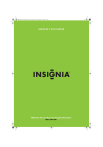
Lien public mis à jour
Le lien public vers votre chat a été mis à jour.